Casio EXILIM EX-H10 User Manual [de]
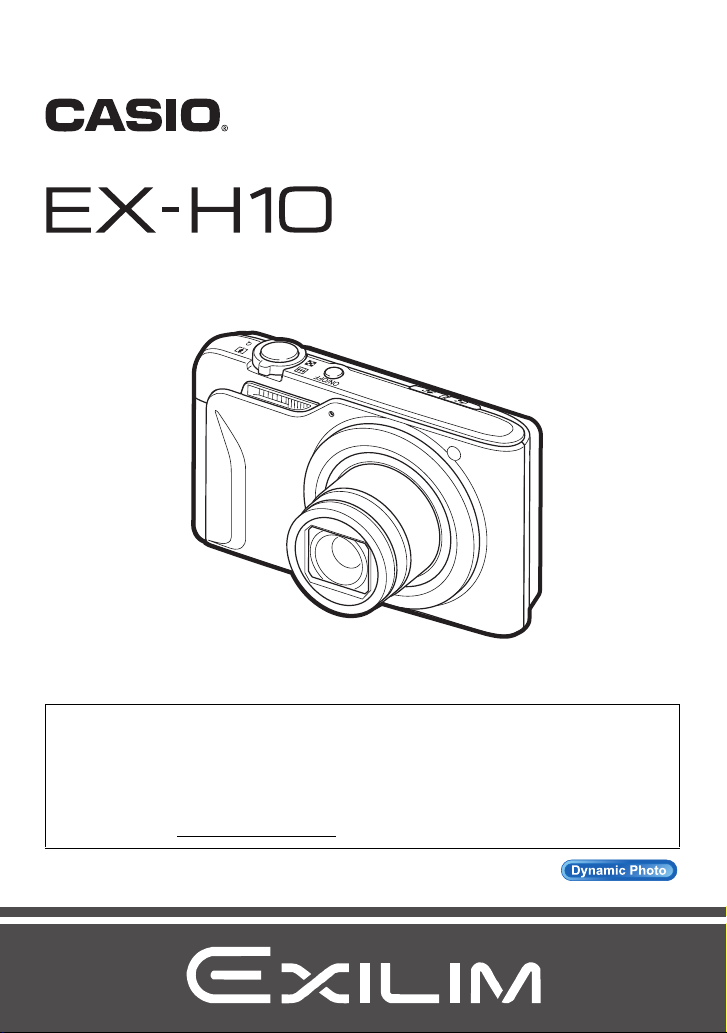
Digitalkamera
Bedienungsanleitung
G
Wir danken Ihnen, dass Sie sich für dieses CASIO-Produkt entschieden haben.
• Vor der Benutzung lesen Sie bitte die in dieser Bedienungsanleitung enthaltenen
Vorsichtsmaßregeln.
• Bewahren Sie die Bedienungsanleitung bitte auf, um auch später noch darin
nachschlagen zu können.
• Die neuesten Informationen zu diesem Produkt finden Sie auf der offiziellen EXILIM
Website unter http://www.exilim.com/
Für Springen zu „Effektiver Einsatz von Dynamic Photo“ hier
klicken!
1
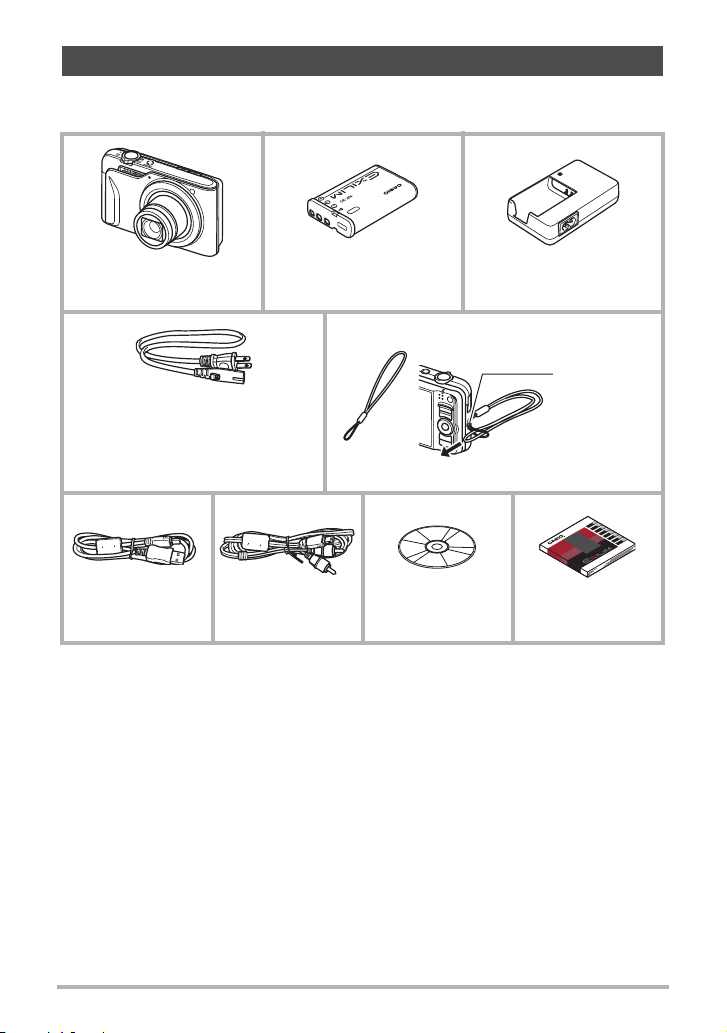
Auspacken
Kontrollieren Sie bitte beim Auspacken, ob alle nachstehend gezeigten Artikel
enthalten sind. Falls etwas fehlt, wenden Sie sich bitte an Ihren Original-Fachhändler.
Digitalkamera
* Die Form des Netzkabelsteckers
kann je nach Bestimmungsland
oder -gebiet unterschiedlich sein.
Lithiumionen-Akku
(NP-90)
Netzkabel Riemen
USB-Kabel AV-Kabel CD-ROM
Ladegerät (BC-90L)
Anbringen der Handschlaufe an der
Kamera
Hier
befestigen.
Grundlegende
Referenz
2
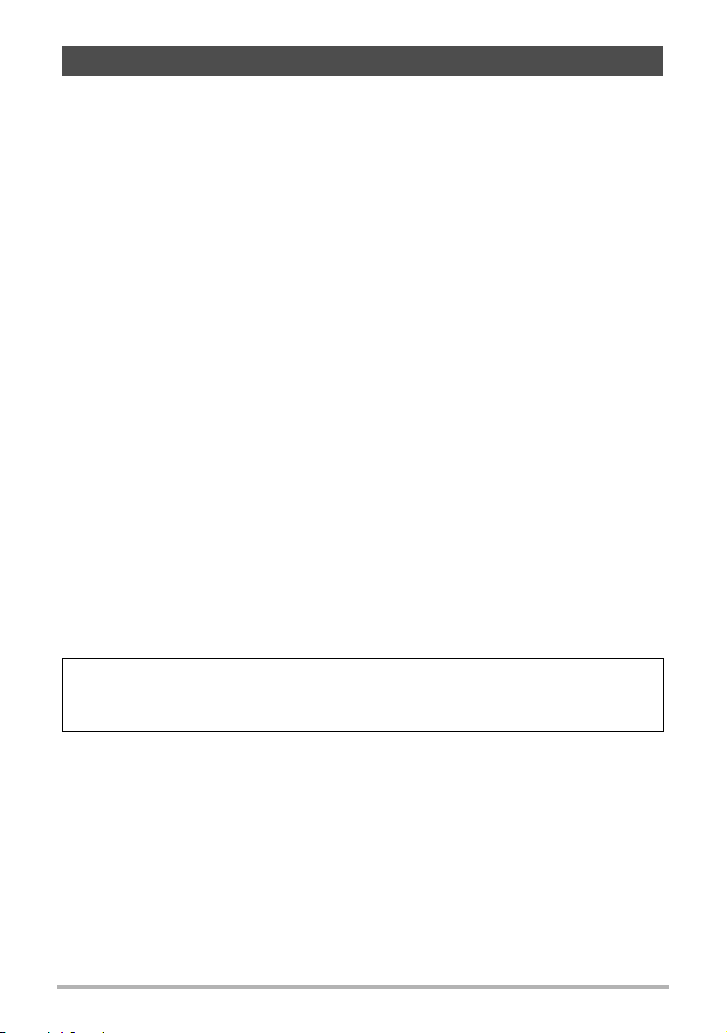
Bitte zuerst lesen!
• Änderungen des Inhalts dieser Bedienungsanleitung und des mitgelieferten
Referenzmaterials bleiben ohne Vorankündigung vorbehalten.
• Der Inhalt dieser Bedienungsanleitung ist in allen Stadien des
Herstellungsprozesses geprüft worden. Falls sie dennoch Stellen enthalten sollte,
die fraglich oder fehlerhaft usw. zu sein scheinen, bitten wir um entsprechende
Mitteilung.
• Eine Vervielfältigung des Inhalts dieser Bedienungsanleitung, im Ganzen oder
teilweise, ist untersagt. Soweit von CASIO COMPUTER CO., LTD. nicht
genehmigt, ist jede Verwendung des Inhalts dieser Bedienungsanleitung für
andere Zwecke als den Privatgebrauch durch das Urheberrecht untersagt.
• CASIO COMPUTER CO., LTD. übernimmt keine Haftung für etwaige Schäden
oder entgangenen Gewinne, die Ihnen oder Dritten durch die Benutzung oder
einen etwaigen Defekt dieses Produkts entstehen.
• CASIO COMPUTER CO., LTD. übernimmt keine Haftung für etwaige Schäden,
entgangenen Gewinn oder Ansprüche Dritter, die aus der Verwendung von Photo
Transport, Dynamic Photo Manager oder YouTube Uploader for CASIO entstehen.
• CASIO COMPUTER CO., LTD. übernimmt keine Haftung für etwaige Schäden
oder entgangenen Gewinne, die auf den Verlust von Speicherinhalten durch
Fehlbetrieb, Reparaturen oder andere Ursachen zurückzuführen sind.
• Bitte beachten Sie, dass die in dieser Bedienungsanleitung dargestellten
Anzeigebeispiele und Produktillustrationen von den tatsächlichen Anzeigen und
Konfigurationen der Kamera abweichen können.
Flüssigkristalldisplay
Das Flüssigkristalldisplay des Farbdisplays ist ein Produkt der neuesten
Herstellungstechnologie und gewährleistet eine Pixelausbeute von über 99,99%.
Trotzdem ist möglich, dass eine sehr kleine Zahl von Pixeln nicht aufleuchtet oder
ständig leuchtet. Dies liegt im Rahmen der Eigenschaften des Flüssigkristalldisplays
und stellt keinen Defekt dar.
Führen Sie einige Probeaufnahmen durch
Bevor Sie die eigentliche Aufnahme durchführen, bitte anhand von
Probeaufnahmen kontrollieren, ob die Aufnahme einwandfrei funktioniert.
C
3
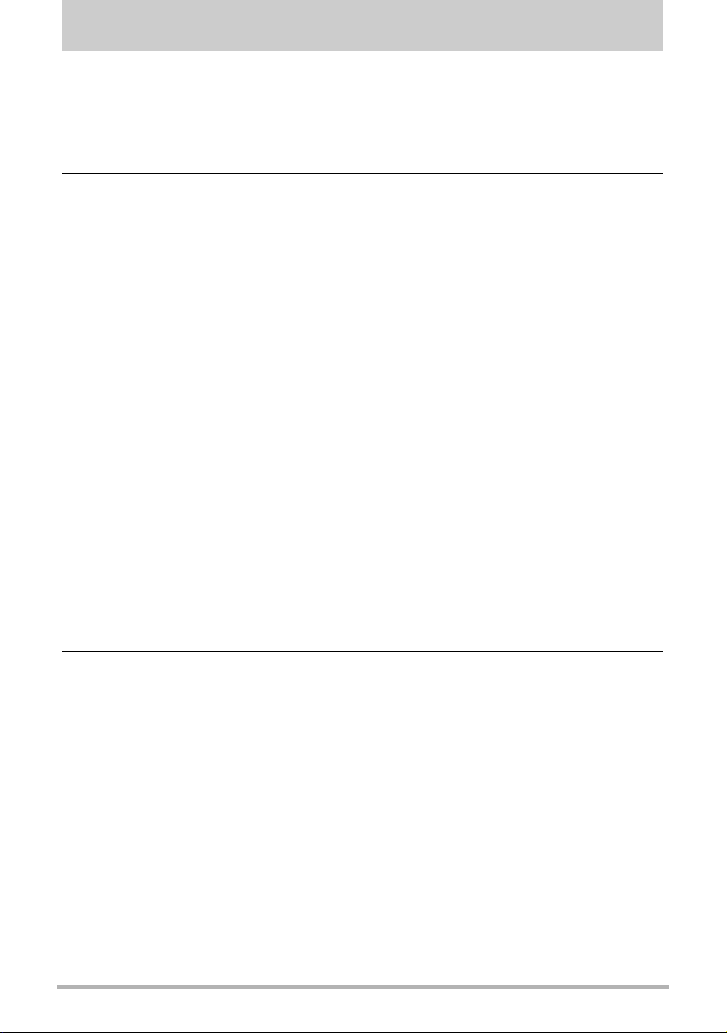
Inhalt
Auspacken. . . . . . . . . . . . . . . . . . . . . . . . . . . . . . . . . . . . . . . . . . . . . . . . . . . . 2
Bitte zuerst lesen! . . . . . . . . . . . . . . . . . . . . . . . . . . . . . . . . . . . . . . . . . . . . . . 3
Allgemeine Anleitung. . . . . . . . . . . . . . . . . . . . . . . . . . . . . . . . . . . . . . . . . . . . 9
Bildschirm-Einblendungen . . . . . . . . . . . . . . . . . . . . . . . . . . . . . . . . . . . . . . . 10
❚❙
Schnellstart-Grundlagen 12
Was ist eine Digitalkamera? . . . . . . . . . . . . . . . . . . . . . . . . . . . . . . . . . . . . . 12
Was Sie mit Ihrer CASIO-Kamera tun können . . . . . . . . . . . . . . . . . . . . . . . 13
Laden Sie vor der Benutzung zuerst den Akku. . . . . . . . . . . . . . . . . . . . . . . 14
❚
Akku laden . . . . . . . . . . . . . . . . . . . . . . . . . . . . . . . . . . . . . . . . . . . . . . . . . . . . . 14
❚
Akku einsetzen . . . . . . . . . . . . . . . . . . . . . . . . . . . . . . . . . . . . . . . . . . . . . . . . . . 15
Konfigurieren der Grundeinstellungen beim ersten Einschalten
der Kamera . . . . . . . . . . . . . . . . . . . . . . . . . . . . . . . . . . . . . . . . . . . . . . . . . . 17
Vorbereiten einer Speicherkarte . . . . . . . . . . . . . . . . . . . . . . . . . . . . . . . . . . 18
❚
Unterstützte Speicherkarten . . . . . . . . . . . . . . . . . . . . . . . . . . . . . . . . . . . . . . . . 18
❚
Speicherkarte einsetzen . . . . . . . . . . . . . . . . . . . . . . . . . . . . . . . . . . . . . . . . . . . 18
❚
Neue Speicherkarte formatieren (initialisieren). . . . . . . . . . . . . . . . . . . . . . . . . . 19
Ein- und Ausschalten der Kamera . . . . . . . . . . . . . . . . . . . . . . . . . . . . . . . . . 20
❚
Strom einschalten . . . . . . . . . . . . . . . . . . . . . . . . . . . . . . . . . . . . . . . . . . . . . . . . 20
❚
Kamera ausschalten . . . . . . . . . . . . . . . . . . . . . . . . . . . . . . . . . . . . . . . . . . . . . . 20
Schnappschuss aufnehmen . . . . . . . . . . . . . . . . . . . . . . . . . . . . . . . . . . . . . 21
Richtiges Halten der Kamera. . . . . . . . . . . . . . . . . . . . . . . . . . . . . . . . . . . . . 24
Betrachten von Schnappschüssen . . . . . . . . . . . . . . . . . . . . . . . . . . . . . . . . 25
Löschen von Bildern . . . . . . . . . . . . . . . . . . . . . . . . . . . . . . . . . . . . . . . . . . . 26
❚
Löschen einer Datei . . . . . . . . . . . . . . . . . . . . . . . . . . . . . . . . . . . . . . . . . . . . . . 26
❚
Alle Dateien löschen . . . . . . . . . . . . . . . . . . . . . . . . . . . . . . . . . . . . . . . . . . . . . . 26
Vorsichtsmaßregeln zur Schnappschussaufnahme. . . . . . . . . . . . . . . . . . . . 27
❚
Autofokus-Beschränkungen . . . . . . . . . . . . . . . . . . . . . . . . . . . . . . . . . . . . . . . . 27
❚❙
Schnappschuss-Kursus 28
Controlpanel benutzen. . . . . . . . . . . . . . . . . . . . . . . . . . . . . . . . . . . . . . . . . . 28
❚
Zuweisen von Anzeigepunkten an das Controlpanel . . . . . . . . . . . . . . . . . . . . . 29
Bildgröße ändern . . . . . . . . . . . . . . . . . . . . . . . . . . . . . . . . . . . . . (Größe) . . 29
Blitz benutzen . . . . . . . . . . . . . . . . . . . . . . . . . . . . . . . . . . . . . . . . . .(Blitz) . . 32
Autofokus-Bereich festlegen . . . . . . . . . . . . . . . . . . . . . . . . . (AF-Bereich) . . 34
Bildhelligkeit optimieren . . . . . . . . . . . . . . . . . . . . . . . . . . . (Beleuchtung) . . 35
ISO-Empfindlichkeit anweisen . . . . . . . . . . . . . . . . . . . . . . . . . . . . . (ISO) . . 36
Serienbild verwenden . . . . . . . . . . . . . . . . . . . . . . . . . . . . . . . (Serienbild) . . 37
❚
Speichermethode für Serienbild-Bilder festlegen . . . . . . . . . . . . . . . . . . . . . . . . 38
Benutzen der Gesichtsdetektion . . . . . . . . . . . . . . . . . . .(Gesichtsdetekt.) . . 39
Bildhelligkeit korrigieren . . . . . . . . . . . . . . . . . . . . . . . (EV-Verschiebung) . . 41
Controlpanel-Datums-/Uhrzeit-Stil ändern. . . . . . . . . . . . . . . . . . . . . . . . . . . 42
Mit Zoom aufnehmen. . . . . . . . . . . . . . . . . . . . . . . . . . . . . . . . . . . . . . . . . . . 42
❚
Umschaltpunkt zwischen optischem und digitalem Zoom . . . . . . . . . . . . . . . . . 43
Aufnehmen im Make-up-Modus . . . . . . . . . . . . . . . . . . . . . . . . (Make-up) . . 44
4
Inhalt
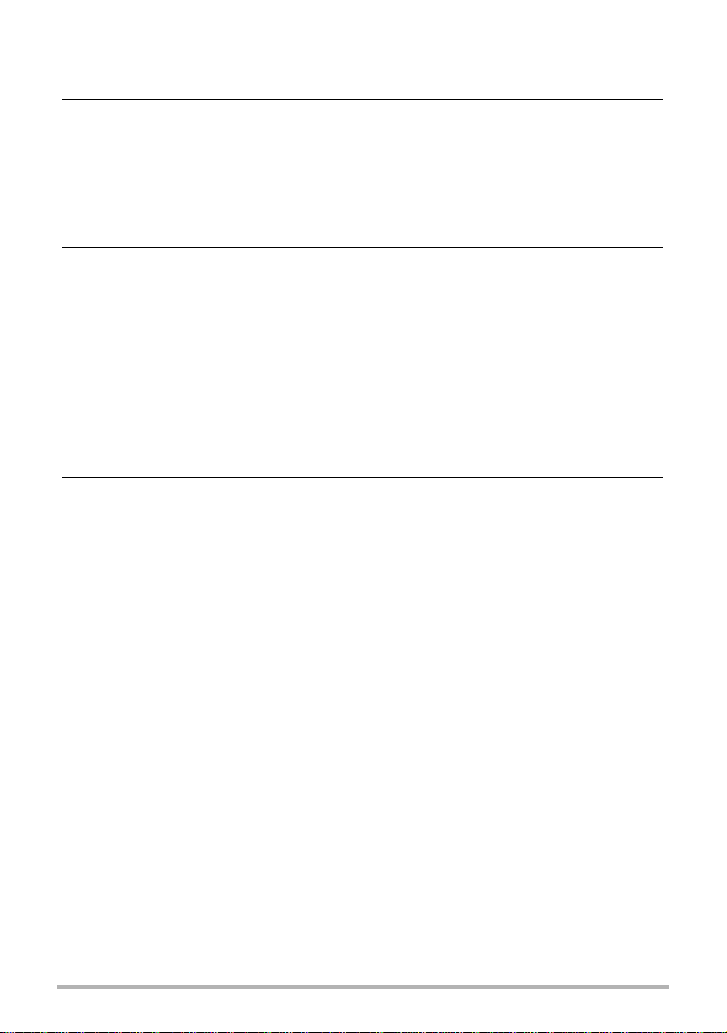
Aufnehmen wunderschöner Szeneriebilder . . . . . . . . . . . . . (Landschaft) . . 45
❚❙
Bild- und Tonaufnahme für Movies 47
Movie aufnehmen . . . . . . . . . . . . . . . . . . . . . . . . . . . . . . . . . . . . . . . . . . . . . 47
Aufnehmen eines Schnappschusses bei laufender
Movie-Aufnahme . . . . . . . . . . . . . . . . . . . . . . . . . . . . . . . . . . . . . . . . . . . . . . 49
Nur Ton aufnehmen . . . . . . . . . . . . . . . . . . . . . . . . . . (Sprachaufnahme) . . 49
❚
Tonaufnahme wiedergeben. . . . . . . . . . . . . . . . . . . . . . . . . . . . . . . . . . . . . . . . . 50
❚❙
Benutzen von BEST SHOT 51
Was ist BEST SHOT? . . . . . . . . . . . . . . . . . . . . . . . . . . . . . . . . . . . . . . . . . . 51
❚
Ausgewählte Beispielszenen . . . . . . . . . . . . . . . . . . . . . . . . . . . . . . . . . . . . . . . 51
Ein Bild mit BEST SHOT aufnehmen . . . . . . . . . . . . . . . . . . . . . . . . . . . . . . 51
❚
Eigene BEST SHOT-Setups kreieren. . . . . . . . . . . . . . . . . . . . . . . . . . . . . . . . . 54
Aufnehmen mit AUTO BEST SHOT . . . . . . . . . . . . . . . . . . . . . . . . . . . . . . . 55
ID-Fotos aufnehmen . . . . . . . . . . . . . . . . . . . . . . . . . . . . . . . . . . . . . . . . . . . 56
Visitenkarten und Dokumente aufnehmen. . . . . . . . . . . . . . . . . . . . . . . . . . . 57
Aufnehmen eines Selbstportraits. . . . . . . . . . . . . . . . . . . . . . . . . . . . . . . . . . 58
Isolieren von bewegten Motiven . . . . . . . . . . . . . . . . . .(Multi-Motion-Bild) . . 59
❚❙
Weiterführende Einstellungen 60
Bedienung der angezeigten Menüs. . . . . . . . . . . . . . . . . . . . . . . . . . . . . . . . 60
Aufnahmemodus-Einstellungen . . . . . . . . . . . . . . . . . . . . . . . (Aufnahme) . . 62
❚
Wählen eines Fokussiermodus . . . . . . . . . . . . . . . . . . . . . . . . . . . .(Fokus) . . . 62
❚
Serienbild verwenden . . . . . . . . . . . . . . . . . . . . . . . . . . . . . . . .(Serienbild). . . 64
❚
Selbstauslöser benutzen . . . . . . . . . . . . . . . . . . . . . . . . . . (Selbstauslöser). . . 65
❚
Benutzen von Auto-Shutter . . . . . . . . . . . . . . . . . . . . . . . . . .(Auto-Shutter). . . 66
❚
Mit Gesichtsdetektion aufnehmen . . . . . . . . . . . . . . . . . . (Gesichtsdetekt.). . . 69
❚
Mit Autofokus-Serie aufnehmen . . . . . . . . . . . . . . . . . . . . . . . . . .(AF-Serie). . . 70
❚
Kamera- und Motivbewegungen kompensieren . . . . . . . . . . . (Anti-Shake) . . . 70
❚
Autofokus-Bereich festlegen . . . . . . . . . . . . . . . . . . . . . . . . . .(AF-Bereich). . . 71
❚
Autofokus-Hilfslicht verwenden . . . . . . . . . . . . . . . . . . . . (AF-Hilfsleuchte). . . 71
❚
Form des Fokussierrahmens ändern . . . . . . . . . . . . . . .(Fokussierrahmen). . . 72
❚
Digitalzoom ein- und ausschalten . . . . . . . . . . . . . . . . . . . . . (Digitalzoom). . . 72
❚
Tas t e n [4] und [6] mit Funktionen belegen . . . . . . . . . . . . . . . (L/R-Taste). . . 73
❚
Mit Quick Shutter aufnehmen . . . . . . . . . . . . . . . . . . . (Schnellverschluss). . . 73
❚
Bildschirmgitter anzeigen . . . . . . . . . . . . . . . . . . . . . . . . . . . . . . . . . (Gitter) . . . 74
❚
Bilddurchsicht einschalten . . . . . . . . . . . . . . . . . . . . . . . . . . . . (Durchsicht). . . 74
❚
Icon-Hilfe verwenden . . . . . . . . . . . . . . . . . . . . . . . . . . . . . . . . . (Icon-Hilfe). . . 74
❚
Einschaltvorgaben konfigurieren . . . . . . . . . . . . . . . . . . . . . . . . .(Speicher). . . 75
Bildqualität-Einstellungen . . . . . . . . . . . . . . . . . . . . . . . . . . . . . . (Qualität) . . 76
❚
Schnappschuss-Bildgröße festlegen . . . . . . . . . . . . . . . . . . . . . (Bildgröße). . . 76
❚
Schnappschuss-Bildqualität festlegen . . . . . . . (Qualität (Schnappschuss)). . . 76
❚
Movie-Bildqualität festlegen . . . . . . . . . . . . . . . . . . . . . . . (Qualität (Movie)). . . 77
❚
Bildhelligkeit korrigieren . . . . . . . . . . . . . . . . . . . . . . . . .(EV-Verschiebung). . . 77
❚
Weißabgleich anpassen . . . . . . . . . . . . . . . . . . . . . . . . . . . .(Weißabgleich). . . 78
❚
ISO-Empfindlichkeit anweisen . . . . . . . . . . . . . . . . . . . . . . . . . . . . . . .(ISO). . . 79
5
Inhalt
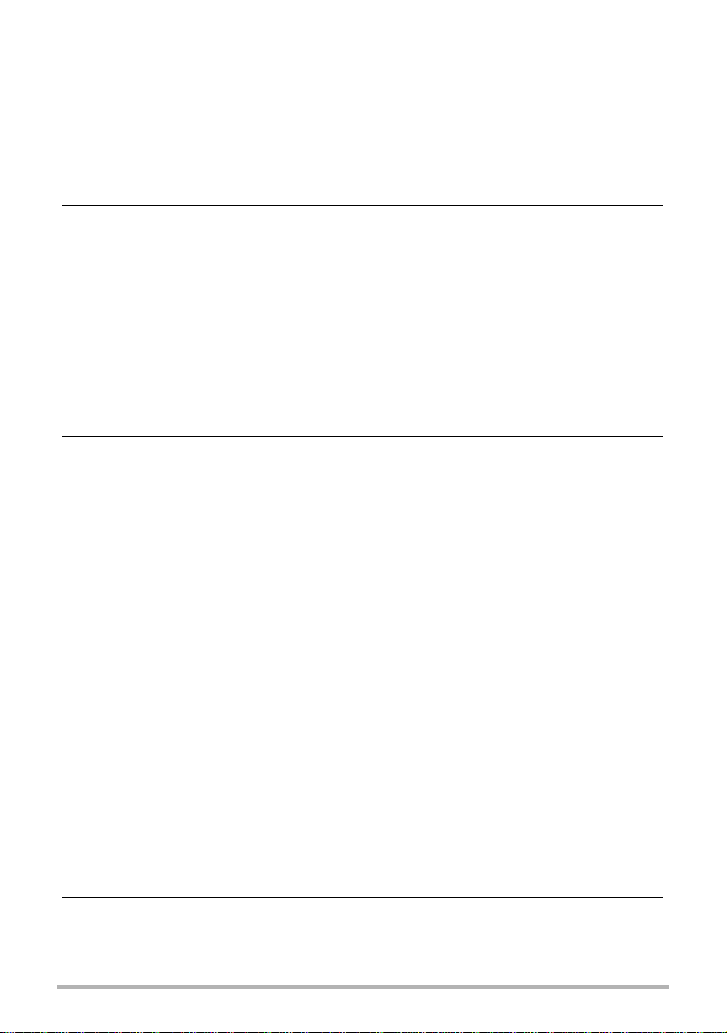
❚
Messmodus festlegen . . . . . . . . . . . . . . . . . . . . . . . . . . . . . . . . (Messung). . . 79
❚
Bildhelligkeit optimieren . . . . . . . . . . . . . . . . . . . . . . . . . . . . .(Beleuchtung). . . 79
❚
Eingebaute Farbfilter verwenden . . . . . . . . . . . . . . . . . . . . . . . . .(Farbfilter). . . 80
❚
Silhouettenschärfe vorgeben . . . . . . . . . . . . . . . . . . . . . . . . . . . . (Schärfe). . . 80
❚
Farbsättigung vorgeben . . . . . . . . . . . . . . . . . . . . . . . . . . . . . . . (Sättigung). . . 80
❚
Bildkontrast anpassen . . . . . . . . . . . . . . . . . . . . . . . . . . . . . . . . . (Kontrast). . . 80
❚
Blitzintensität vorgeben . . . . . . . . . . . . . . . . . . . . . . . . . . . . (Blitzintensität). . . 80
❚❙
Betrachten von Schnappschüssen und Movies 81
Betrachten von Schnappschüssen . . . . . . . . . . . . . . . . . . . . . . . . . . . . . . . . 81
Ein Movie betrachten. . . . . . . . . . . . . . . . . . . . . . . . . . . . . . . . . . . . . . . . . . . 81
Betrachten von Serienbildern . . . . . . . . . . . . . . . . . . . . . . . . . . . . . . . . . . . . 82
❚
Löschen von Serienbildern . . . . . . . . . . . . . . . . . . . . . . . . . . . . . . . . . . . . . . . . . 83
❚
Serienbildgruppe auflösen . . . . . . . . . . . . . . . . . . . . . . . . . . . . . . . . . . . . . . . . . 84
Angezeigtes Bild zoomen . . . . . . . . . . . . . . . . . . . . . . . . . . . . . . . . . . . . . . . 85
Anzeigen des Bildmenüs . . . . . . . . . . . . . . . . . . . . . . . . . . . . . . . . . . . . . . . . 86
Bilder im Kalenderformat anzeigen . . . . . . . . . . . . . . . . . . . . . . . . . . . . . . . . 86
Schnappschüsse und Movies auf einem TV betrachten . . . . . . . . . . . . . . . . 87
❚❙
Andere Wiedergabefunktionen (Wiedergabe) 89
Wiedergeben einer Diashow auf der Kamera . . . . . . . . . . . . . . (Diashow) . . 89
❚
Musik vom Computer im Kamera-Memory abspeichern. . . . . . . . . . . . . . . . . . . 90
Schnappschuss-Collagen mit Layout-Print erstellen . . . . . (Layout-Print) . . 92
Schnappschuss aus Moviebildern erstellen . . . . . . . . . (MOTION PRINT) . . 93
Ein Movie auf der Kamera bearbeiten . . . . . . . . . . . . . . . . . .(Movie-Edit) . . 94
Bildhelligkeit optimieren . . . . . . . . . . . . . . . . . . . . . . . . . . . (Beleuchtung) . . 96
Rotaugenkorrektur verwenden . . . . . . . . . . . . . . . . . . . . . . . . (Rotaugen) . . 96
Weißabgleich anpassen . . . . . . . . . . . . . . . . . . . . . . . . . . (Weißabgleich) . . 97
Helligkeit eines vorhandenen Schnappschusses anpassen . . . (Helligkeit) . . 98
Trapezfehler-Korrektur . . . . . . . . . . . . . . . . . . . . . . . . . . . . (Trapezfehler) . . 98
Farben von alten Fotos korrigieren . . . . . . . . . . . . . . . . (Farbenkorrektur) . . 99
Bilder zum Drucken wählen . . . . . . . . . . . . . . . . . . . . . . . . (DPOF-Druck) . 100
Datei gegen Löschen schützen . . . . . . . . . . . . . . . . . . . . . . . . . .(Schutz) . 100
Datum und Uhrzeit eines Bilds bearbeiten . . . . . . . . . . . .(Datum/Uhrzeit) . 101
Ein Bild drehen . . . . . . . . . . . . . . . . . . . . . . . . . . . . . . . . . . . . . (Drehung) . 101
Bildgröße eines Schnappschusses ändern . . . . . . . . . . . . . .(Neuformat) . 102
Schnappschuss trimmen . . . . . . . . . . . . . . . . . . . . . . . . . . . . . (Trimmen) . 102
Schnappschuss nachvertonen . . . . . . . . . . . . . . . . . . . (Synchronisieren) . 103
❚
Schnappschuss-Ton wiedergeben . . . . . . . . . . . . . . . . . . . . . . . . . . . . . . . . . . 103
Dateien kopieren . . . . . . . . . . . . . . . . . . . . . . . . . . . . . . . . . . . . . . (Kopie) . 104
❚❙
Dynamisches Foto 105
Ein einzufügendes Motivbild erstellen . . . . . . . . . . . (Dynamisches Foto) . 105
Ein Motiv in ein Hintergrundbild einfügen . . . . . . . . . (Dynamisches Foto) . 107
❚
Dynamisches Foto betrachten . . . . . . . . . . . . . . . . . . . . . . . . . . . . . . . . . . . . . 108
6
Inhalt
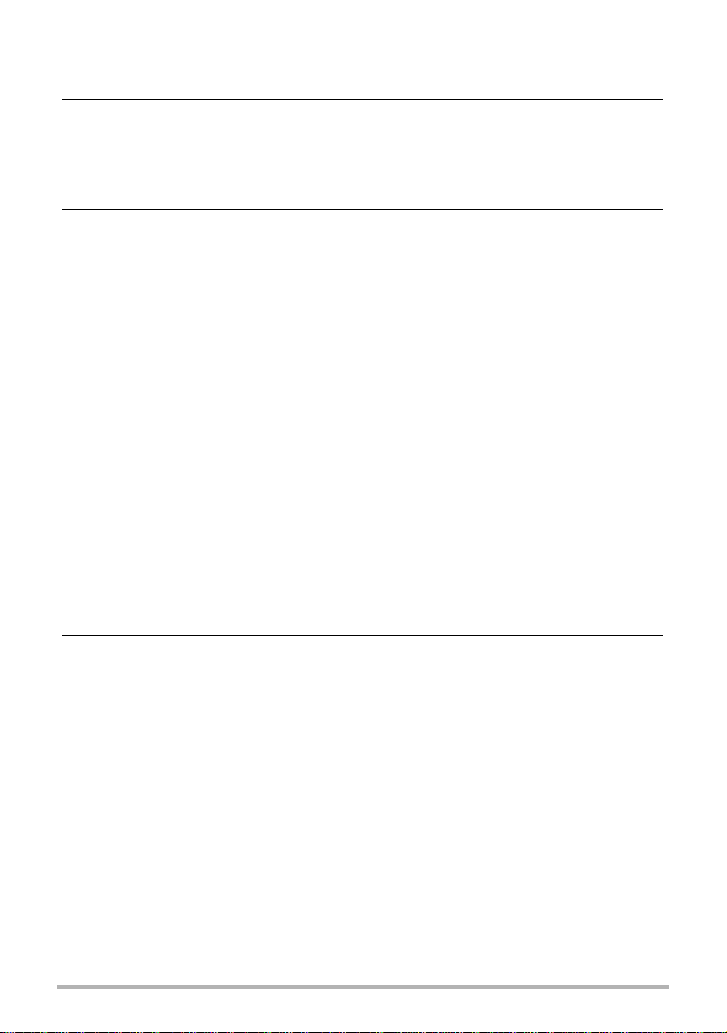
Konvertieren eines dynamischen Fotos in ein Movie . (Movie-Konverter) . 108
❚❙
Drucken 109
Schnappschüsse drucken . . . . . . . . . . . . . . . . . . . . . . . . . . . . . . . . . . . . . . 109
Direktanschluss an einen PictBridge-kompatiblen Drucker . . . . . . . . . . . . . 110
Mit DPOF auszudruckende Bilder und Anzahl Ausdrucke anweisen . . . . . 112
❚❙
Kamera mit einem Computer benutzen 115
Was Sie mit einem Computer tun können... . . . . . . . . . . . . . . . . . . . . . . . . 115
Kamera mit einem Windows-Computer benutzen . . . . . . . . . . . . . . . . . . . . 116
❚
Bilder auf einem Computer betrachten und speichern . . . . . . . . . . . . . . . . . . . 117
❚
Movies abspielen . . . . . . . . . . . . . . . . . . . . . . . . . . . . . . . . . . . . . . . . . . . . . . . 120
❚
Movie-Dateien an YouTube hochladen. . . . . . . . . . . . . . . . . . . . . . . . . . . . . . . 121
❚
Bilder vom Computer an Kamera-Memory übertragen. . . . . . . . . . . . . . . . . . . 123
❚
Dynamische Fotos auf der EXILIM,
einem Computer oder einem Handy wiedergeben . . . . . . . . . . . . . . . . . . . . . . 125
❚
Einsehen der Benutzerdokumentation . . . . . . . . . . . . . . . . . (PDF-Dateien). . 125
❚
Benutzerregistrierung . . . . . . . . . . . . . . . . . . . . . . . . . . . . . . . . . . . . . . . . . . . . 125
Kamera mit einem Macintosh benutzen . . . . . . . . . . . . . . . . . . . . . . . . . . . 126
❚
Kamera an den Computer anschließen und Dateien speichern. . . . . . . . . . . . 126
❚
Bilder automatisch übertragen und auf dem Macintosh verwalten . . . . . . . . . . 129
❚
Movie abspielen . . . . . . . . . . . . . . . . . . . . . . . . . . . . . . . . . . . . . . . . . . . . . . . . 129
❚
Einsehen der Benutzerdokumentation . . . . . . . . . . . . . . . . . (PDF-Dateien). . 130
❚
Benutzerregistrierung . . . . . . . . . . . . . . . . . . . . . . . . . . . . . . . . . . . . . . . . . . . . 130
Benutzen einer Eye-Fi Wireless SD-Speicherkarte zum
Übertragen von Bildern . . . . . . . . . . . . . . . . . . . . . . . . . . . . . . . . . (Eye-Fi) . 130
Dateien und Ordner . . . . . . . . . . . . . . . . . . . . . . . . . . . . . . . . . . . . . . . . . . . 132
Speicherkartendaten . . . . . . . . . . . . . . . . . . . . . . . . . . . . . . . . . . . . . . . . . . 133
❚❙
Andere Einstellungen (Einstellung) 135
Aktivieren der Stromsparfunktion . . . . . . . . . . . . . . . . . . . . (Stromsparen) . 135
Displayhelligkeit einstellen . . . . . . . . . . . . . . . . . . . . . . . . . . . (Bildschirm) . 135
Ausschalten der Eye-Fi-Karte-Kommunikation . . . . . . . . . . . . . . . (Eye-Fi) . 135
Kamera-Soundeinstellungen konfigurieren . . . . . . . . . . . . . . . . . (Sounds) . 136
Startbild einstellen . . . . . . . . . . . . . . . . . . . . . . . . . . . . . . . . . . . . (Starten) . 136
Generierregeln für Dateinamen-Seriennummer festlegen . . . . (Datei-Nr.) . 137
Weltzeit-Einstellungen vornehmen . . . . . . . . . . . . . . . . . . . . . . .(Weltzeit) . 137
Zeitstempel-Schnappschüsse . . . . . . . . . . . . . . . . . . . . . . . . (Zeitstempel) . 138
Uhr der Kamera einstellen . . . . . . . . . . . . . . . . . . . . . . . . . . . (Einstellen) . 139
Datumsstil festlegen . . . . . . . . . . . . . . . . . . . . . . . . . . . . . . . .(Datumsstil) . 139
Anzeigesprache anweisen . . . . . . . . . . . . . . . . . . . . . . . . . . . (Language) . 140
Bereitschaftsfunktion einstellen . . . . . . . . . . . . . . . . . . . . . .(Bereitschaft) . 140
Ausschaltautomatik einstellen . . . . . . . . . . . . . . . . . . . . . (Ausschaltaut.) . 141
Belegung von [r] und [p] konfigurieren . . . . . . . . . . . . . (REC/PLAY) . 141
USB-Protokoll-Einstellung wählen . . . . . . . . . . . . . . . . . . . . . . . . . (USB) . 142
7
Inhalt
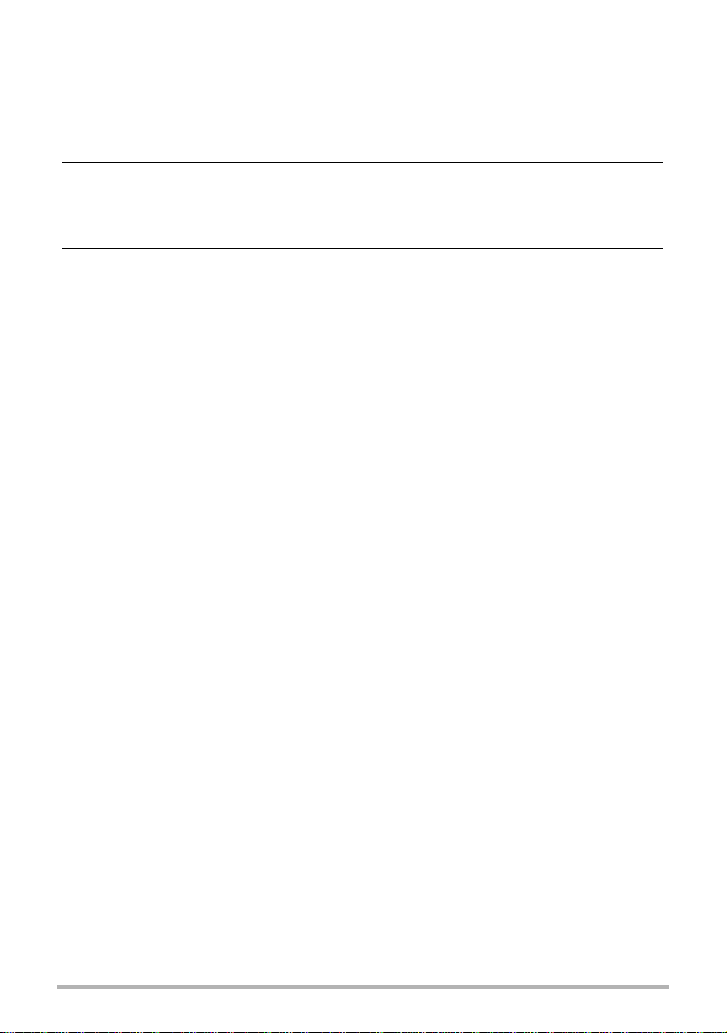
Bildschirm-Seitenverhältnis und
Video-Ausgabesystem wählen . . . . . . . . . . . . . . . . . . . . .(Videoausgabe) . 142
Eingebautes Memory oder eine Speicherkarte formatieren . . . . (Format) . 143
Kamera auf die Werksvorgaben zurückstellen . . . . . . . . . . .(Rücksetzen) . 143
❚❙
Konfigurieren der Farbdisplay-Einstellungen 144
Histogramm zum Kontrollieren der Belichtung einblenden . . . . . . . . . . . . . 144
❚
Verwendung des Histogramms. . . . . . . . . . . . . . . . . . . . . . . . . . . . . . . . . . . . . 145
❚❙
Anhang 146
Vorsichtsmaßregeln zur Benutzung. . . . . . . . . . . . . . . . . . . . . . . . . . . . . . . 146
Spannungsversorgung. . . . . . . . . . . . . . . . . . . . . . . . . . . . . . . . . . . . . . . . . 154
❚
Laden . . . . . . . . . . . . . . . . . . . . . . . . . . . . . . . . . . . . . . . . . . . . . . . . . . . . . . . . 154
❚
Akku auswechseln . . . . . . . . . . . . . . . . . . . . . . . . . . . . . . . . . . . . . . . . . . . . . . 154
❚
Akku-Vorsichtsmaßregeln. . . . . . . . . . . . . . . . . . . . . . . . . . . . . . . . . . . . . . . . . 155
❚
Benutzen der Kamera im Ausland . . . . . . . . . . . . . . . . . . . . . . . . . . . . . . . . . . 155
Verwendung einer Speicherkarte. . . . . . . . . . . . . . . . . . . . . . . . . . . . . . . . . 156
❚
Austauschen der Speicherkarte . . . . . . . . . . . . . . . . . . . . . . . . . . . . . . . . . . . . 156
Computer-Systemanforderungen für
die mitgelieferte Software . . . . . . . . . . . . . . . . . . (Mitgelieferte CD-ROM) . 158
Anfängliche Werksvorgaben . . . . . . . . . . . . . . . . . . . . . . . . . . . . . . . . . . . . 159
Bei Problemen... . . . . . . . . . . . . . . . . . . . . . . . . . . . . . . . . . . . . . . . . . . . . . 162
❚
Störungsbehebung . . . . . . . . . . . . . . . . . . . . . . . . . . . . . . . . . . . . . . . . . . . . . . 162
❚
Angezeigte Meldungen. . . . . . . . . . . . . . . . . . . . . . . . . . . . . . . . . . . . . . . . . . . 167
Anzahl Schnappschüsse/Movie-Aufnahmezeit/Sprachaufnahmezeit . . . . . 170
Technische Daten . . . . . . . . . . . . . . . . . . . . . . . . . . . . . . . . . . . . . . . . . . . . 172
8
Inhalt
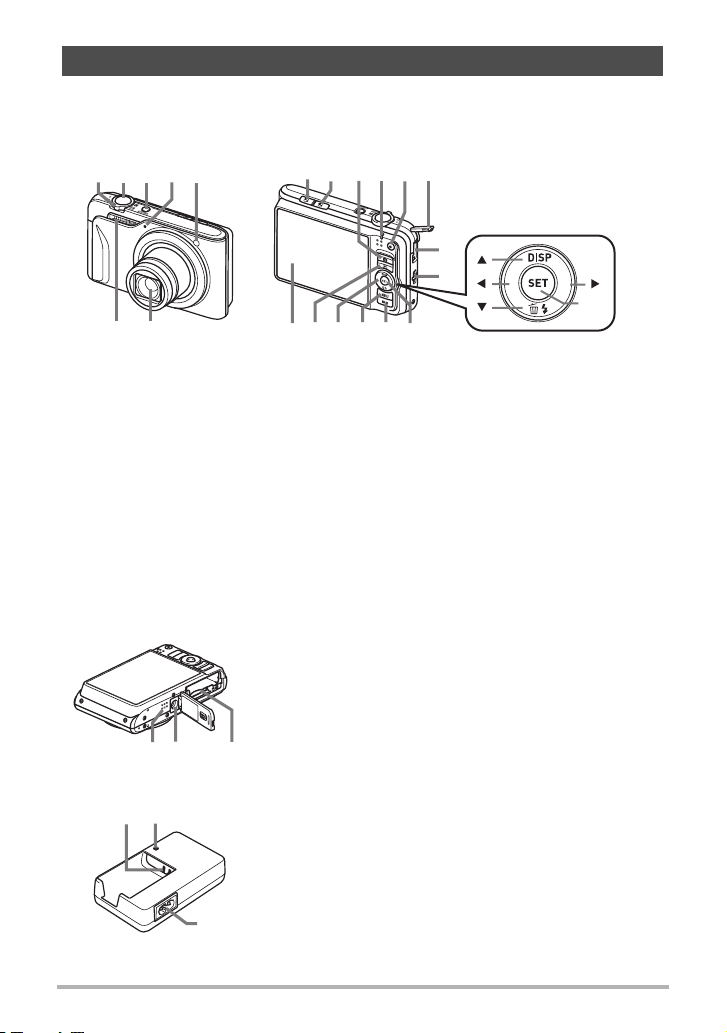
Allgemeine Anleitung
Die Angaben in Klammern verweisen auf Seiten mit näheren Erläuterungen.
. Kamera
Vorderseite
4213
67
Zoomregler
1
(Seiten 21, 42, 85, 86)
Auslöser (Seite 21)
2
[ON/OFF] (Strom)
3
(Seite 20)
Mikrofon
4
(Seiten 48, 103)
Frontlampe
5
(Seiten 24, 65, 71)
Objektiv
6
Blitz (Seite 32)
7
Ô (Landschaft)
8
(Seite 45)
5
Rückseite
bl
89 bk
ckcl
½ (Make-up) (Seite 44)
9
[r] (Aufnahme)-Taste
bk
(Seiten 20, 21)
Kontrolllampe
bl
(Seiten 20, 22, 32)
[0] (Movie)-Taste
bm
(Seite 47)
Anschlussabdeckung
bn
USB/AV-Anschluss
bo
(Seiten 87, 110, 118,
127)
Öse für Handschlaufe
bp
(Seite 2)
bm
bqbrbsbt
bn
bo
[ ]
bp
[ ]
[ ]
[SET]-Taste (Seite 28)
bq
[BS]-Taste (Seite 51)
br
[MENU]-Taste
bs
(Seite 60)
Steuertaste
bt
([8][2][4][6])
(Seiten 26, 28, 32, 60,
144)
[p] (Wiedergabe)-
ck
Taste (Seiten 20, 25)
Farbdisplay
cl
(Seiten 10, 144)
[
SET
[ ]
]
Boden
.
Ladegerät
1
2
3
Akkufach/Speicherkartenslot
cm
(Seiten 15, 18, 154, 156)
Stativgewinde
cn
Zum Befestigen der Kamera auf einem Stativ.
Lautsprecher
co
cmcnco
+- Kontakte
1
[CHARGE]-Lampe
2
Netzeingang
3
9
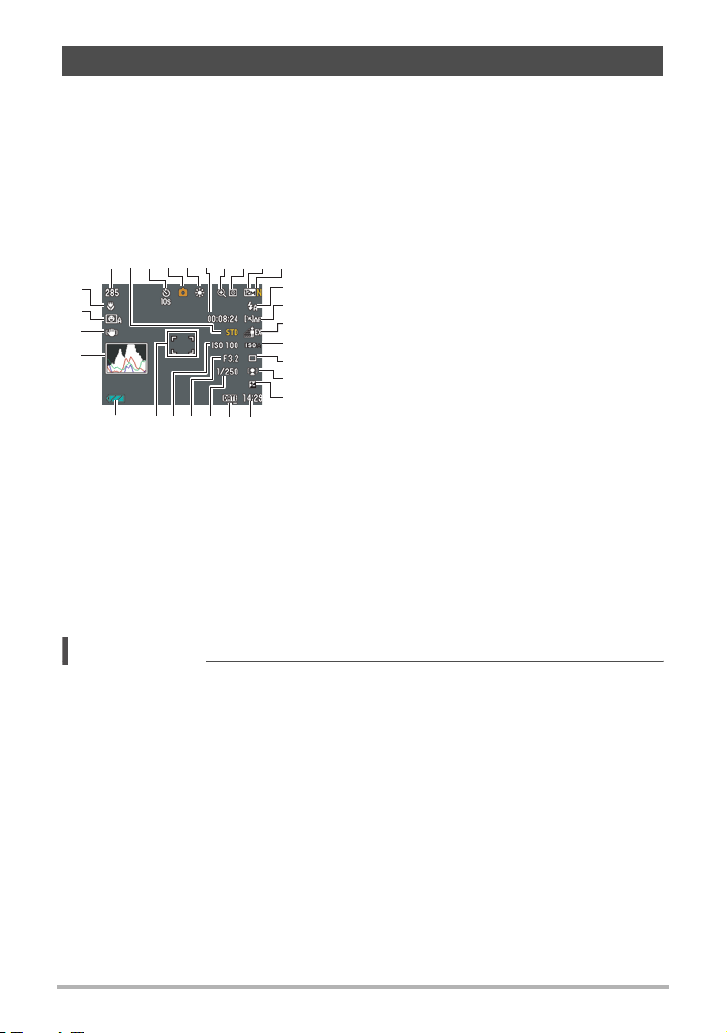
Bildschirm-Einblendungen
Auf dem Farbdisplay werden verschiedene Anzeigen, Icons und Werte eingeblendet,
die Sie über den aktuellen Status der Kamera informiert halten.
• Die in diesem Abschnitt gezeigten Illustrationen zeigen die Lage der
Einblendungen und Daten, die in den verschiedenen Modi im Display erscheinen
können. Die Darstellungen zeigen keine tatsächlich wie gezeigt erscheinenden
Bildschirme.
. Schnappschuss-Aufnahme
Messmodus (Seite 79)
9bk
bl
bm
bn
bo
bp
cr
cq
cp
co
4351768
2
bq
br
cn
cm
Restliche Schnappschuss-
1
Speicherkapazität (Seite 170)
Movie-Bildqualität (Seite 77)
2
Selbstauslöser (Seite 65)
3
Aufnahmemodus (Seite 21)
4
Weißabgleich-Einstellung (Seite 78)
5
Restliche Movie-Speicherkapazität
6
(Seite 47)
Bildverschlechterungsanzeige
7
(Seite 43)
bsbt
ck
clbo
8
Schnappschuss-Bildgröße (Seite 29)
9
Schnappschuss-Bildqualität (Seite 76)
bk
Blitz (Seite 32)
bl
AF-Bereich (Seite 34)
bm
Beleuchtung (Seite 35)
bn
ISO-Empfindlichkeit (Seite 36)
bo
Serienbild (Seite 37)
bp
Gesichtsdetektion/Make-up/Landschaft
bq
(Seiten 39, 44, 45)
Belichtungskorrektur (Seite 41)
br
Datum/Uhrzeit (Seite 42)
bs
Zeitstempelanzeige (Seite 138)
bt
Verschlusszeit
ck
Blendenwert
cl
Fokussierrahmen (Seiten 21, 34)
cm
Ladezustandsanzeige (Seite 16)
cn
Histogramm (Seite 144)
co
Anti-Shake (Seite 70)
cp
Auto-Shutter (Seite 66)
cq
Fokusmodus (Seite 62)
cr
Zur Beachtung :
• Wenn die aktuelle Einstellung von Blende, Verschlusszeit, ISO-Empfindlichkeit
oder Belichtungsautomatik nicht in Ordnung ist, wechselt diese beim halben
Drücken des Auslösers auf orange.
10
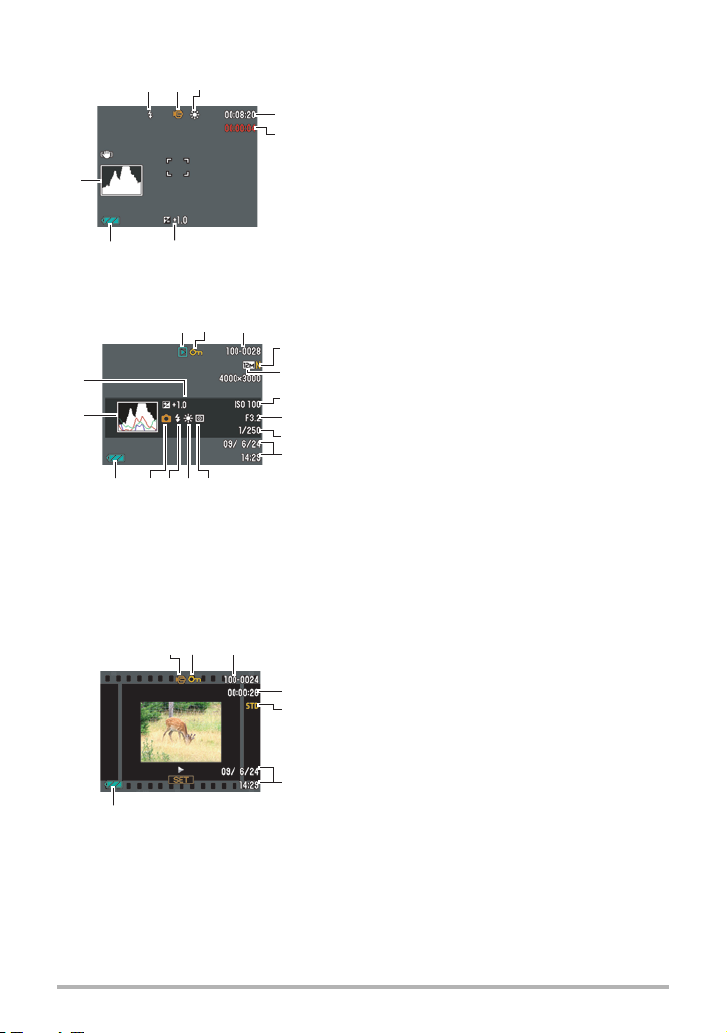
. Movie-Aufnahme
4
5
1
2
3
4
123
5
8
6
7
8
7 6
. Schnappschuss-Betrachtung
4
5
6
7
8
9
1
2
3
4
5
6
7
8
9
bk
bl
bq
bp
bo blbkbmbn
2
31
bm
bn
bo
bp
bq
. Movie-Wiedergabe
4
5
1
2
3
4
5
1
23
6
7
6
7
Blitz (Seite 32)
Aufnahmemodus (Seite 47)
Weißabgleich-Einstellung (Seite 78)
Restliche Movie-Speicherkapazität (Seite 47)
Movie-Aufnahmedauer (Seite 47)
Belichtungskorrektur (Seite 41)
Ladezustandsanzeige (Seite 16)
Histogramm (Seite 144)
Dateityp
Schutzanzeige (Seite 100)
Ordnername/Dateiname (Seite 132)
Schnappschuss-Bildqualität (Seite 76)
Schnappschuss-Bildgröße (Seite 29)
ISO-Empfindlichkeit (Seite 36)
Blendenwert
Verschlusszeit
Datum/Uhrzeit (Seite 42)
Messmodus (Seite 79)
Weißabgleich-Einstellung (Seite 97)
Blitz (Seite 32)
Aufnahmemodus
Ladezustandsanzeige (Seite 16)
Histogramm (Seite 144)
Belichtungskorrektur (Seite 41)
Dateityp
Schutzanzeige (Seite 100)
Ordnername/Dateiname (Seite 132)
Movie-Aufnahmedauer (Seite 81)
Movie-Bildqualität (Seite 77)
Datum/Uhrzeit (Seite 42)
Ladezustandsanzeige (Seite 16)
11
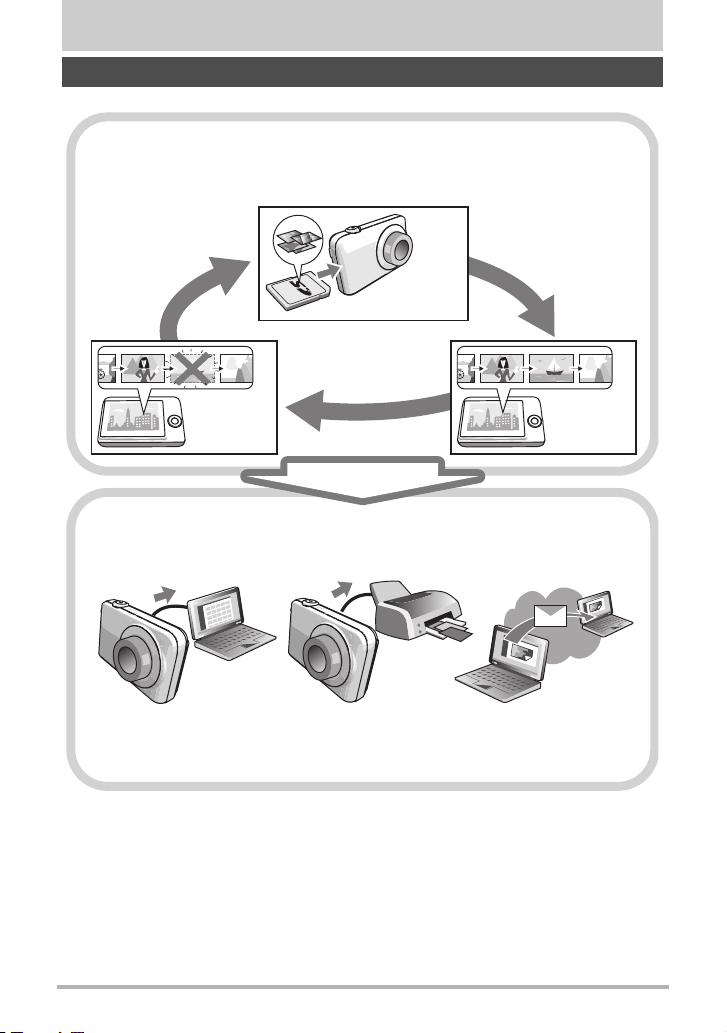
Schnellstart-Grundlagen
Was ist eine Digitalkamera?
Bei einer Digitalkamera werden die Bilder auf einer Speicherkarte
gespeichert, was es ermöglicht, beliebig oft Bilder aufzunehmen und wieder
zu löschen.
Aufzeichnen
Löschen
Die aufgezeichneten Bilder können auf verschiedene Weise verwendet
werden.
Bilder auf dem Computer
speichern
Bilder drucken Bilder als E-Mail-Anhang
Wieder-
versenden
geben
12
Schnellstart-Grundlagen
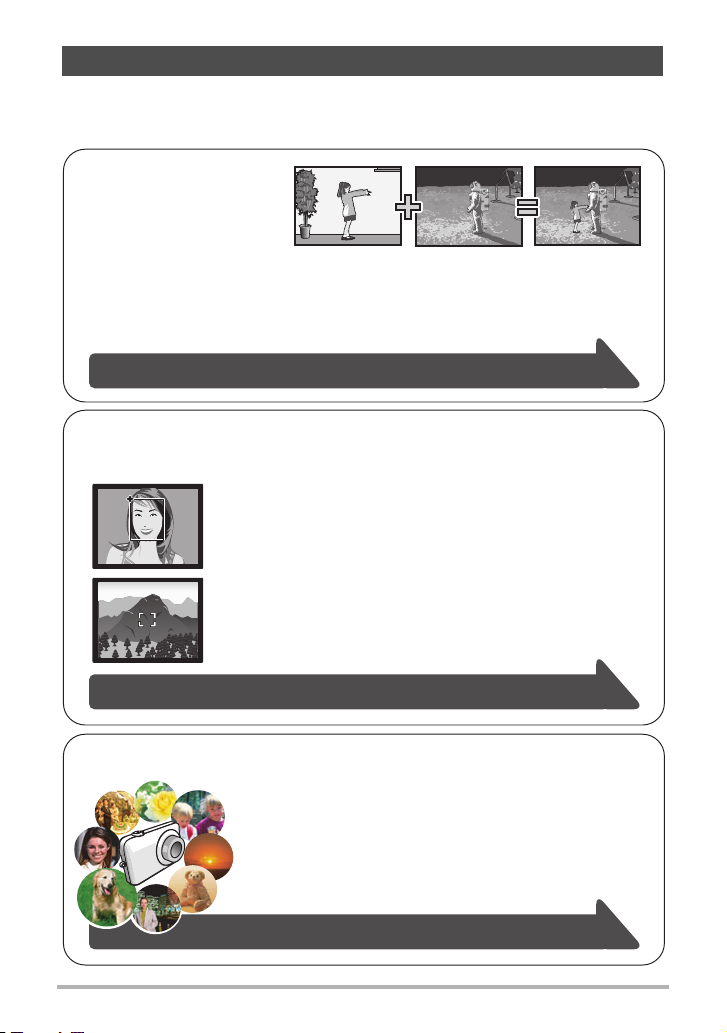
Was Sie mit Ihrer CASIO-Kamera tun können
Ihre CASIO-Kamera bietet eine breite Vielfalt an praktischen Möglichkeiten und
Funktionen, die das Aufnehmen digitaler Bilder vereinfachen, darunter auch die
folgenden drei Hauptfunktionen.
Dynamisches
Foto
Entnehmen Sie ein bewegtes Motiv aus einer von Ihnen aufgenommenen
Serienbildreihe und fügen Sie es in ein anderes Bild ein, um eine
„Dynamisches Foto“-Bild mit dem bewegten Motiv zu erzeugen.
Näheres finden Sie auf Seite
Make-up-Modus/Landschaft-Modus
Drücken der Taste ½ stellt die Kamera auf Glätten der
Hauttextur des Motivs und Abschwächung der von grellem
Sonnenlicht hervorgerufenen Gesichtsschatten ein, um
schönere Portraits zu erhalten.
Auf Drücken der Taste Ô sorgt die Kamera für lebendigere
Farben und nimmt eine Reihe weiterer Verarbeitungen vor,
die eine natürliche Landschaft schöner zur Geltung bringen.
Näheres finden Sie auf den Seiten
BEST SHOT
Sie wählen einfach die gewünschte Beispielszene und
lassen die Einstellungen automatisch vornehmen. Für
perfekte Bilder brauchen Sie dann nur noch den
Auslöser zu drücken.
Ein AUTO BEST SHOT-Modus wählt anhand der
vorliegenden Aufnahmebedingungen automatisch die
geeignete BEST SHOT-Beispielszene.
Näheres finden Sie auf Seite
105.
44 und 45.
51.
D
13
Schnellstart-Grundlagen
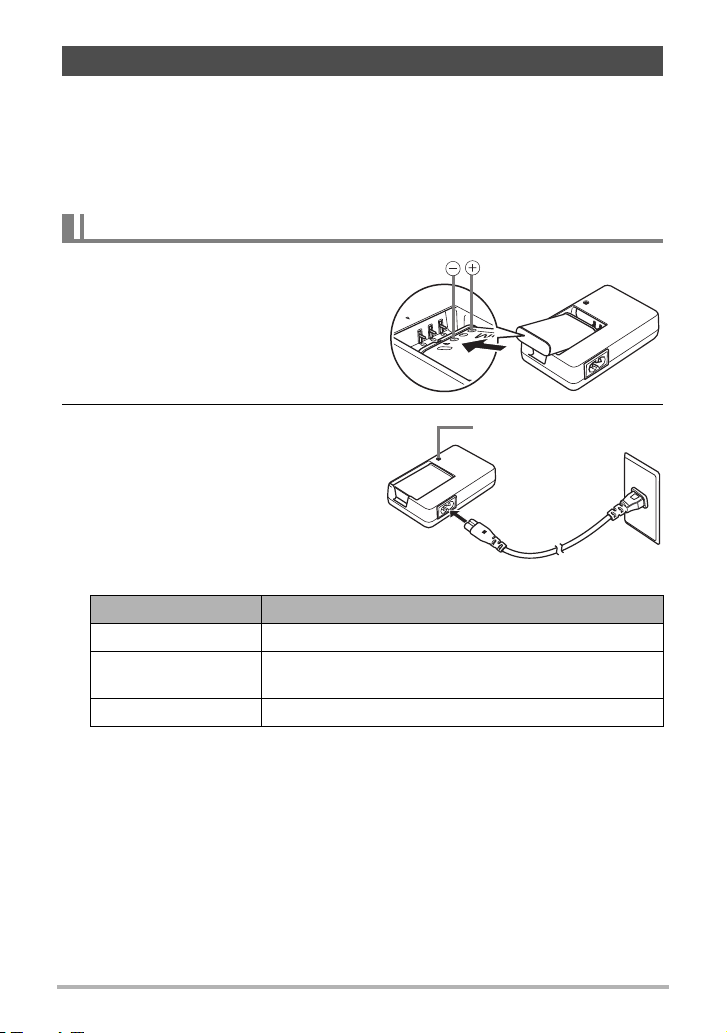
Laden Sie vor der Benutzung zuerst den Akku.
Beachten Sie bitte, dass bei einer neu gekauften Kamera der Akku noch nicht
geladen ist. Führen Sie die Anleitungen unter „Akku laden“ aus, um den Akku voll zu
laden.
• Zur Spannungsversorgung der Kamera ist ein spezieller CASIO Lithiumionen-Akku
(NP-90) erforderlich. Verwenden Sie auf keinen Fall einen Akku eines anderen
Typs.
Akku laden
1. Richten Sie den Akku mit den
Polen + und - auf die
entsprechenden Pole des
Ladegeräts aus und setzen Sie
ihn in das Ladegerät ein.
2. Schließen Sie das Ladegerät an
eine Netzdose an.
Zum Erreichen einer vollen Ladung
sind circa 180 Minuten erforderlich. Die
[CHARGE]-Lampe erlischt, wenn der
Ladevorgang beendet ist. Trennen Sie
das Netzkabel von der Netzsteckdose
und entnehmen Sie dann den Akku
aus dem Ladegerät.
Lampenstatus Beschreibung
Leuchtet rot Akku wird geladen
Blinkt rot
Aus Laden beendet
E
Unzulässige Umgebungstemperatur, Ladegerät- oder
Akku-Problem (Seite 154)
14
[CHARGE]-Lampe
Schnellstart-Grundlagen
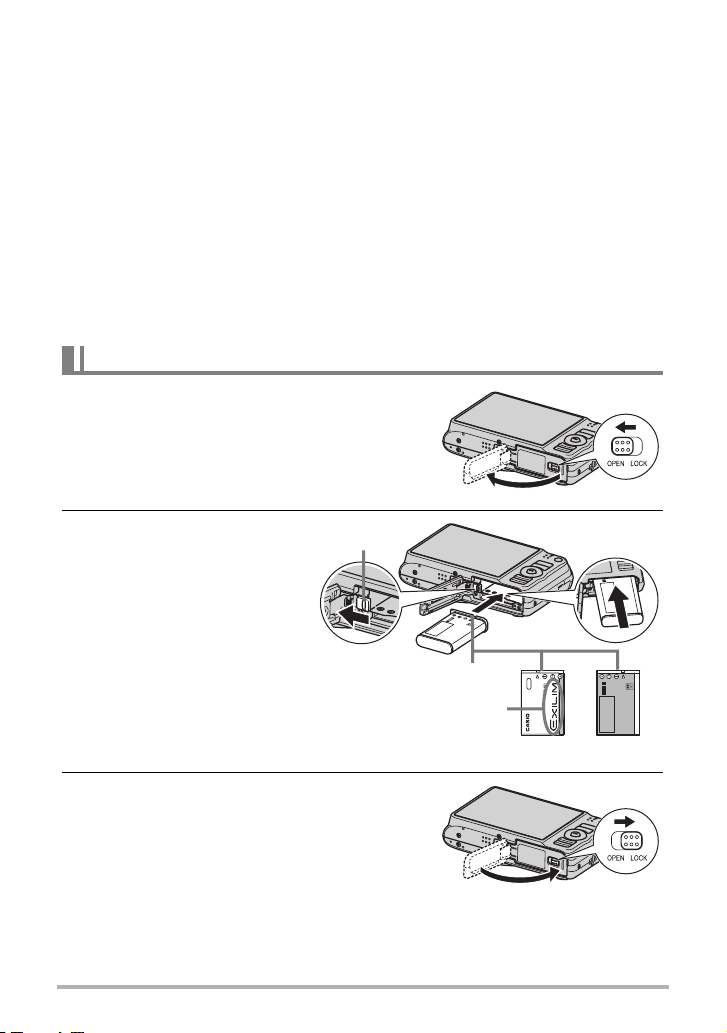
Weitere Vorsichtsmaßregeln zum Laden
• Verwenden Sie das Spezial-Ladegerät (BC-90L) zum Laden des speziellen
Lithiumionen-Akkus (NP-90). Verwenden Sie keine Ladegeräte eines anderen
Typs. Wenn das Laden mit anderen Ladegeräten versucht wird, besteht
Unfallgefahr.
• Ein Akku, der noch warm vom normalen Gebrauch ist, wird eventuell nicht voll
geladen. Geben Sie dem Akku vor dem Laden Zeit zum Abkühlen.
• Ein Akku wird allmählich wieder entladen, auch wenn er nicht in die Kamera
eingesetzt ist. Es wird daher empfohlen, mit dem Laden des Akkus bis kurz vor der
Benutzung zu warten.
• Beim Laden des Akkus der Kamera können Störungen im Radio- und
Fernsehempfang auftreten. Schließen Sie in solchen Fällen bitte das Ladegerät an
eine weiter vom Fernseher bzw. Radio entfernte Netzdose an.
• Die tatsächliche Ladedauer ist je nach Akkukapazität und den Ladebedingungen
unterschiedlich.
Akku einsetzen
1. Öffnen Sie die Akkufach-Abdeckung.
Schieben Sie die Raste des Akkufachdeckels
in Richtung OPEN und öffnen Sie den Deckel
wie von den Pfeilen in der Illustration gezeigt.
2. Setzen Sie den Akku ein.
Halten Sie die Raste neben
dem Akku in Pfeilrichtung auf
und schieben Sie den Akku
mit nach unten (zum Objektiv)
gerichtetem EXILIM-Logo in
die Kamera ein. Drücken Sie
den Akku an, um ihn sicher
einzurasten.
Raste
3. Schließen Sie die Akkufach-Abdeckung.
Schließen Sie den Akkufachdeckel und
schieben Sie dann die Raste in Richtung
LOCK.
• Näheres zum Austauschen des Akkus finden
Sie auf Seite 154.
Akkukontakte
EXILIM-Logo
2
Vorderseite
1
1
Rückseite
2
15
Schnellstart-Grundlagen
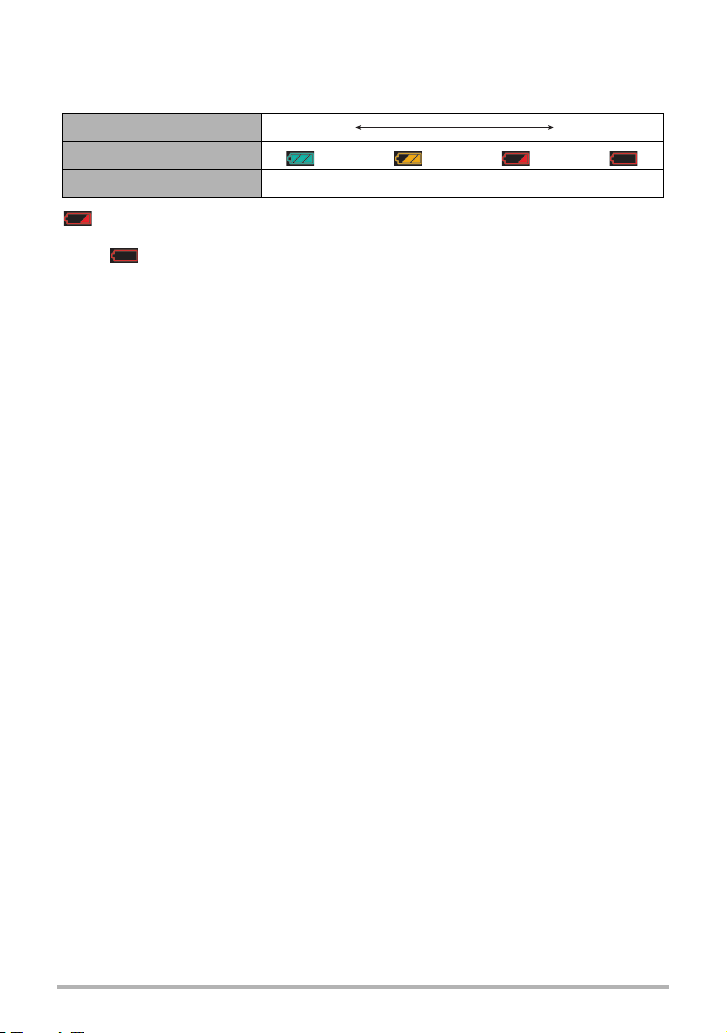
Kontrollieren der Akku-Restladung
Während Akkustrom verbraucht wird, zeigt wie unten dargestellt eine
Ladezustandsanzeige im Farbdisplay die Restladung an.
Restladung Hoch Niedrig
Ladezustandsanzeige ***
Anzeigefarbe Cyan * Gelb * Rot * Rot
zeigt eine niedrige Restladung an. Laden Sie den Akku bitte umgehend wieder
auf.
Wenn angezeigt ist, ist keine Aufnahme möglich. Laden Sie den Akku sofort
wieder auf.
• Der angezeigte Ladezustand kann sich eventuell ändern, wenn zwischen dem
Aufnahme- und Wiedergabemodus umgeschaltet wird.
• Wenn der Akku entladen ist und die Kamera länger als etwa zwei Tage nicht mit
Strom versorgt wird, werden die Datums- und Uhrzeiteinstellungen gelöscht. Nach
dem Wiederherstellen der Stromversorgung erscheint beim nächsten Einschalten
der Kamera eine Aufforderung zum Vornehmen der Uhrzeit- und
Datumseinstellungen. Stellen Sie in diesem Falle Datum und Uhrzeit neu ein (Seite
139).
• Näheres zur Akkubetriebszeit und Speicherkapazität finden Sie auf Seite 174.
Tipps zum Sparen von Akkustrom
• Wenn der Blitz nicht benötigt wird, wählen Sie bitte ? (Blitz aus) als
Blitzeinstellung (Seite 32).
• Aktivieren Sie die Ausschaltautomatik und Bereitschaftsfunktion zum Schutz vor
unnötigem Akkustromverbrauch in dem Falle, dass Sie das Ausschalten der
Kamera vergessen sollten (Seiten 140, 141).
• Wählen Sie „Aus“ für „AF-Serie“ (Seite 70).
16
Schnellstart-Grundlagen
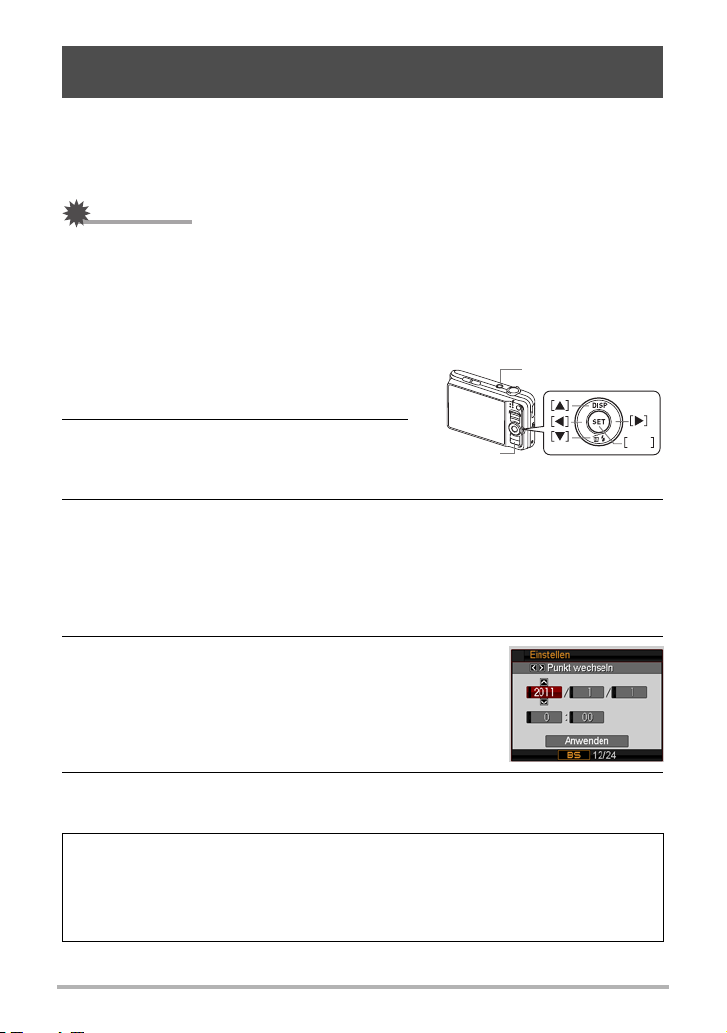
Konfigurieren der Grundeinstellungen beim ersten Einschalten der Kamera
Wenn zum ersten Mal ein Akku in die Kamera eingesetzt wird, erscheint ein
Bildschirm zum Konfigurieren der Anzeigesprache-, Datums- und
Uhrzeiteinstellungen. Wenn Datum und Uhrzeit nicht korrekt eingestellt sind, werden
die Bilder mit falschen Datums- und Uhrzeitdaten gespeichert.
WICHTIG!
• Wenn Sie eine für den japanischen Markt bestimmte Kamera gekauft haben,
erscheint das Sprachenwahlfenster des nachstehenden Schritts 2 nicht. Zum
Einstellen einer anderen Anzeigesprache als Japanisch gehen Sie in diesem Falle
bitte entsprechend der Anleitung unter „Anzeigesprache anweisen (Language)“
(Seite 140) vor. Bitte beachten Sie, dass bei einer für den japanischen Markt
bestimmten Kamera eventuell kein Exemplar dieser Bedienungsanleitung beiliegt.
1. Schalten Sie die Kamera mit [ON/OFF]
[ON/OFF]
ein.
2. Wählen Sie mit [8], [2], [4] und [6]
die gewünschte Sprache und drücken
[BS]
SET
Sie dann [SET].
3. Wählen Sie mit [8] und [2] einen Datumsstil und drücken Sie dann
[SET].
Beispiel: 19. 12. 09
JJ/MM/TT
TT/MM/JJ
MM/TT/JJ
* 09/12/19
* 19/12/09
* 12/19/09
4. Stellen Sie Datum und Uhrzeit ein.
Wählen Sie mit [4] und [6] die zu ändernde
Einstellung und stellen Sie diese mit [8] und [2] neu
ein.
Zum Umschalten zwischen dem 12-Stunden- und
24-Stunden-Format [BS] drücken.
5. Wählen Sie nach dem Einstellen von Datum und Uhrzeit mit [4] und
[6] „Anwenden“ und drücken Sie dann [SET].
Näheres dazu, wie Sie etwaige Fehler beim Einstellen von Anzeigesprache,
Datum oder Uhrzeit im obigen Vorgang korrigieren, finden Sie auf den
nachfolgenden Seiten.
– Anzeigesprache: Seite 140
– Datum und Uhrzeit: Seite 139
17
Schnellstart-Grundlagen
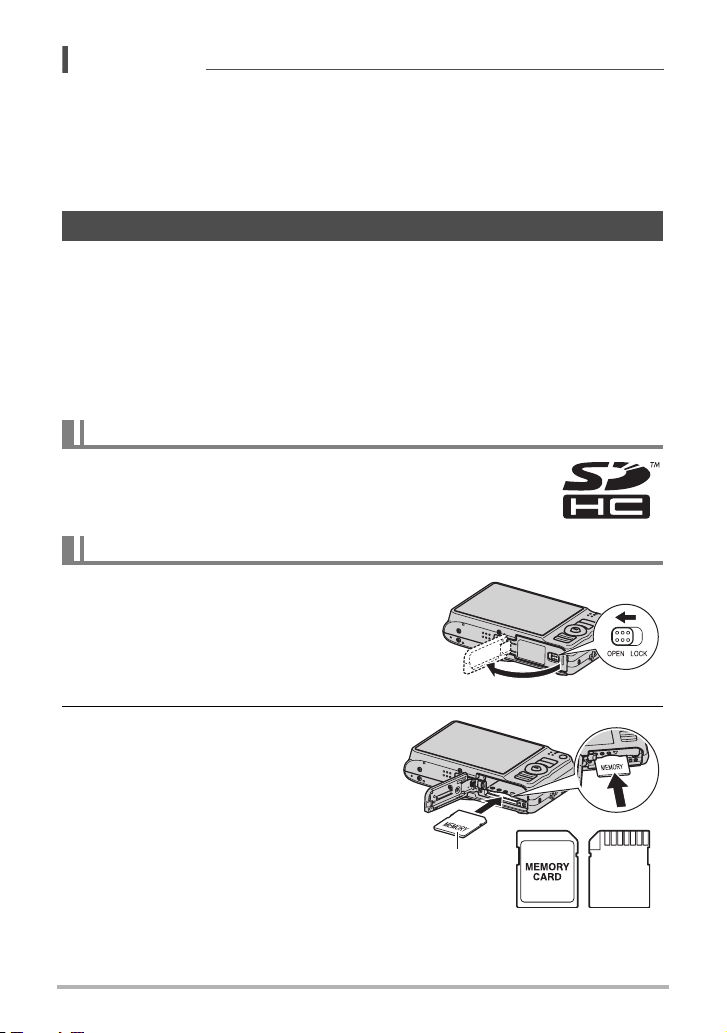
Zur Beachtung :
• Der örtliche Zeitversatz und die Verwendung einer Sommerzeit werden vom
jeweiligen Land festgelegt, so dass hier Änderungen vorbehalten sind.
• Wenn Sie nach dem ersten Konfigurieren von Uhrzeit und Datum zu früh den Akku
aus der Kamera entnehmen, kann es vorkommen, dass die Einstellungen auf ihre
Werksvorgaben zurückgesetzt werden. Entnehmen Sie den Akku nach dem
Konfigurieren von Einstellungen nicht vor Ablauf von mindestens 24 Stunden.
Vorbereiten einer Speicherkarte
Die Kamera besitzt zwar ein eingebautes Memory, in dem Bilder und Movies
gespeichert werden können, für eine größe Speicherkapazität empfiehlt sich aber die
Verwendung einer im Fachhandel erhältlichen Speicherkarte. Eine Speicherkarte ist
bei der Kamera nicht inbegriffen. Bilder, die aufgenommen werden, während eine
Speicherkarte eingesetzt ist, werden auf die Speicherkarte abgespeichert. Wenn
keine Speicherkarte eingesetzt ist, speichert die Kamera die Bilder im eingebauten
Memory.
• Näheres zu den Kapazitäten von Speicherkarten finden Sie auf Seite 170.
Unterstützte Speicherkarten
– SD-Speicherkarte
– SDHC-Speicherkarte
Verwenden Sie einen der obigen Speicherkartentypen.
Speicherkarte einsetzen
1. Schalten Sie die Kamera mit [ON/OFF]
aus und öffnen Sie dann die AkkufachAbdeckung.
Schieben Sie die Raste des Akkufachdeckels
in Richtung OPEN und öffnen Sie den Deckel
wie von den Pfeilen in der Illustration gezeigt.
2. Setzen Sie eine Speicherkarte ein.
Die Speicherkarte mit der Vorderseite
nach oben (zum Farbdisplay der Kamera)
richten und so weit in den Kartenslot
einschieben, dass die Karte hörbar
einrastet.
18
1
2
Vorderseite
Vorderseite Rückseite
Schnellstart-Grundlagen
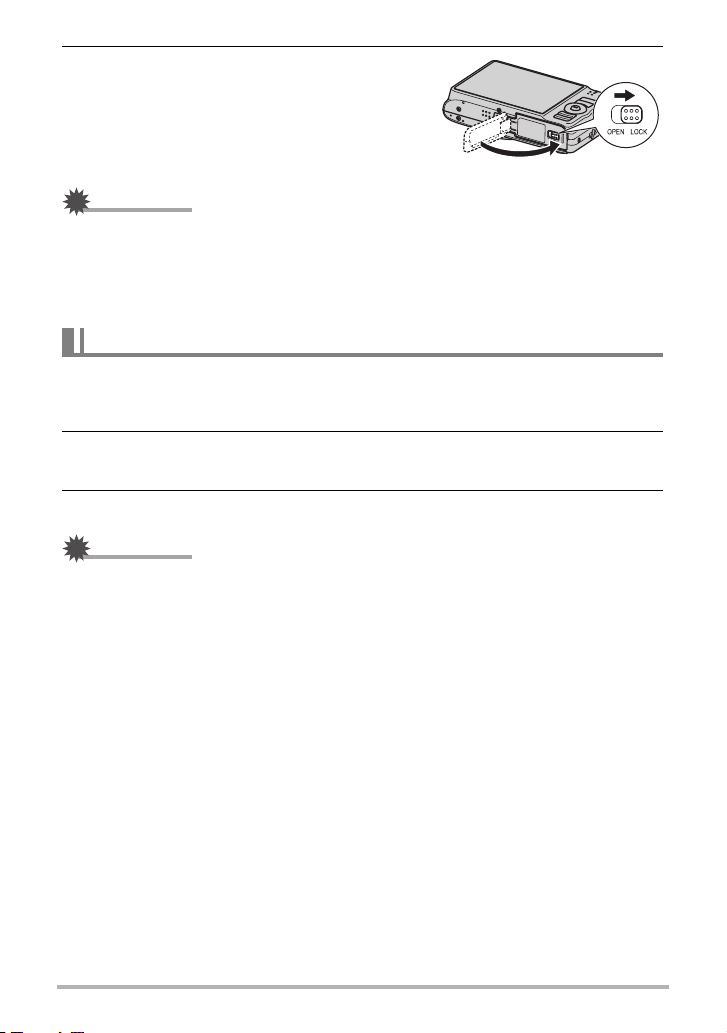
3. Schließen Sie die Akkufach-Abdeckung.
Schließen Sie den Akkufachdeckel und
schieben Sie dann die Raste in Richtung
LOCK.
• Näheres zum Austauschen der
Speicherkarte finden Sie auf Seite 156.
WICHTIG!
• Setzen Sie auf keinen Fall etwas anderes als eine unterstützte Speicherkarte
(Seite 18) in den Speicherkartenslot ein.
• Falls Wasser oder irgendein Fremdkörper in den Kartenslot geraten ist, sofort die
Kamera ausschalten, den Akku entnehmen und sich an den Fachhändler oder
nächsten CASIO-Kundendienst wenden.
1
2
Neue Speicherkarte formatieren (initialisieren)
Eine Speicherkarte muss zunächst formatiert werden, damit sie benutzt werden kann.
1. Schalten Sie die Kamera ein und drücken Sie [MENU].
2. Wählen Sie „Format“ im Register „Einstellung“ und drücken Sie dann
[6].
3. Wählen Sie mit [8] und [2] „Format“ und drücken Sie dann [SET].
WICHTIG!
• Wenn eine Speicherkarte formatiert wird, auf der bereits Schnappschüsse oder
andere Dateien gespeichert sind, wird der gesamte Inhalt gelöscht. Normalerweise
ist es nicht erforderlich, eine Speicherkarte ein zweites Mal zu formatieren.
Formatieren Sie die Karte neu, wenn das Speichern der Daten verlangsamt abläuft
oder die Funktion nicht normal ist.
• Verwenden Sie zum Formatieren der Speicherkarten unbedingt die Kamera. Wenn
Sie eine Speicherkarte auf einem Computer formatieren und dann für die Kamera
verwenden, kann sich die Datenverarbeitung durch die Kamera verlangsamen. Im
Falle einer SD- oder SDHC-Speicherkarte besteht bei Formatierung auf einem
Computer die Möglichkeit, dass das SD-Format nicht eingehalten wird, was dann
zu Kompatibilitäts- und Betriebsproblemen usw. führt.
• Bevor Sie eine neue Eye-Fi-Karte für die erste Verwendung formatieren, kopieren
Sie bitte die Eye-Fi-Manager-Installationsdateien auf Ihren Computer. Führen Sie
dies durch, bevor Sie die Karte formatieren.
19
Schnellstart-Grundlagen
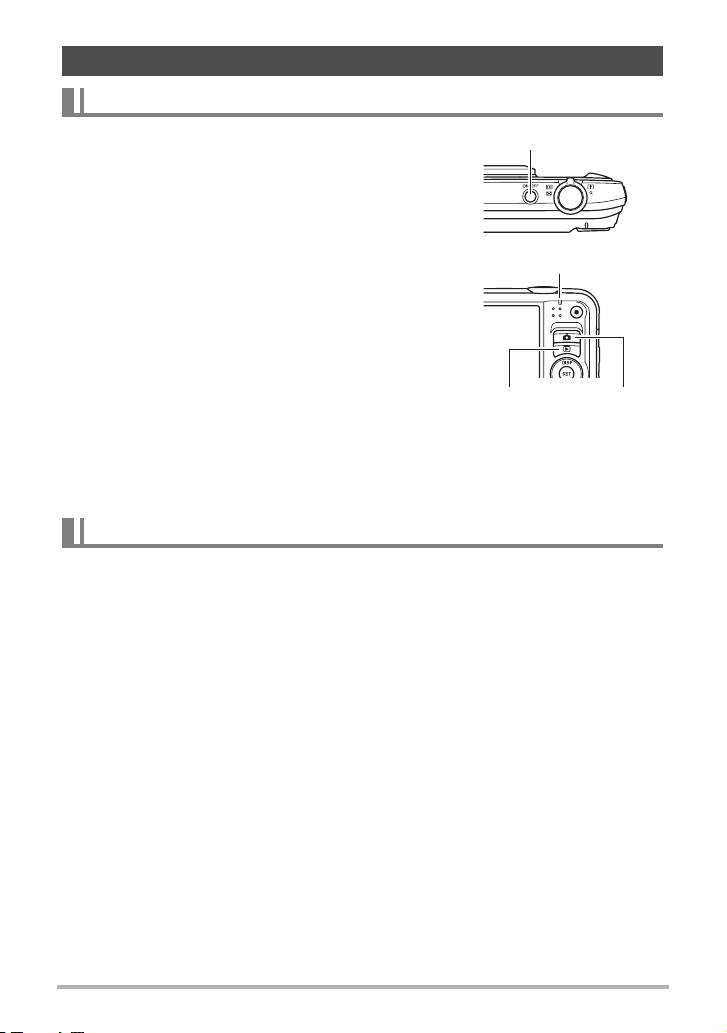
Ein- und Ausschalten der Kamera
Strom einschalten
Drücken Sie [ON/OFF] (Strom) oder [r] (Aufnahme),
um den Aufnahmemodus aufzurufen. Drücken Sie [p]
(Wiedergabe), um den Wiedergabemodus aufzurufen.
Die Kontrolllampe leuchtet momentan (grün) auf und die
Kamera schaltet sich ein. Falls Sie den
Aufnahmemodus aufgerufen haben, wird jetzt das
Objektiv ausgefahren.
• Vergewissern Sie sich, dass das Objektiv
ungehindert ausfahren kann und dabei keine Objekte
berührt. Wenn Sie das Objektiv mit der Hand
zurückhalten, so dass es nicht ausfahren kann, kann
dies zu Fehlbetrieb führen.
• Drücken von [p] (Wiedergabe) im Aufnahmemodus
schaltet die Kamera auf den Wiedergabemodus.
Circa 10 Sekunden nach dem Umschalten des
Modus fährt das Objektiv ein.
• Die Bereitschaftsfunktion oder Ausschaltautomatik
(Seiten 140, 141) schaltet die Kamera automatisch
wieder aus, wenn über eine bestimmte Zeit keine
Bedienung erfolgt.
[ON/OFF] (Strom)
Kontrolllampe
[p]
(Wiedergabe)
[r]
(Aufnahme)
Kamera ausschalten
Drücken Sie [ON/OFF] (Strom).
• Sie können die Kamera so einstellen, dass sie nicht eingeschaltet wird, wenn Sie
[r] (Aufnahme) oder [p] (Wiedergabe) drücken. Sie können die Kamera auch
so einstellen, dass sie sich ausschaltet, wenn Sie [r] (Aufnahme) oder [p]
(Wiedergabe) drücken (Seite 141).
20
Schnellstart-Grundlagen
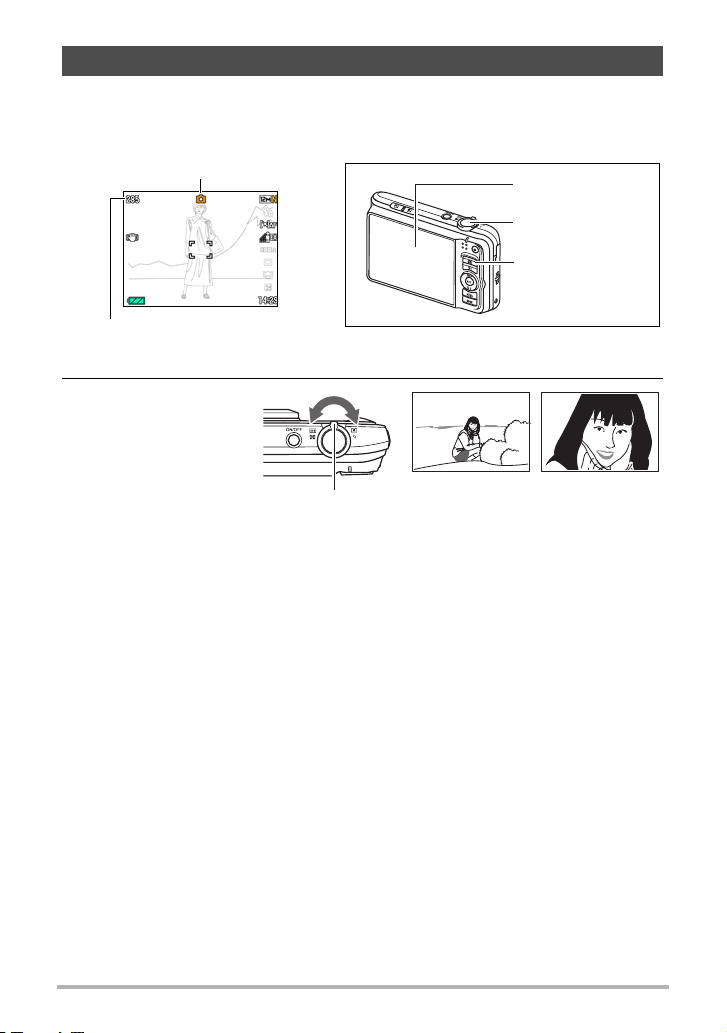
Schnappschuss aufnehmen
1. Schalten Sie die Kamera mit [r] (Aufnahme) ein.
Überzeugen Sie sich, dass im Display R angezeigt ist. Falls nicht angezeigt,
siehe Seite 51.
Schnappschussmodus-Symbol
Restliche SchnappschussSpeicherkapazität (Seite 170)
Farbdisplay
Auslöser
[r] (Aufnahme)
2. Richten Sie
Kamera auf das
Motiv.
Falls gewünscht,
kann das Bild
gezoomt werden.
Zoomregler
w Weitwinkel z Telefoto
21
Schnellstart-Grundlagen
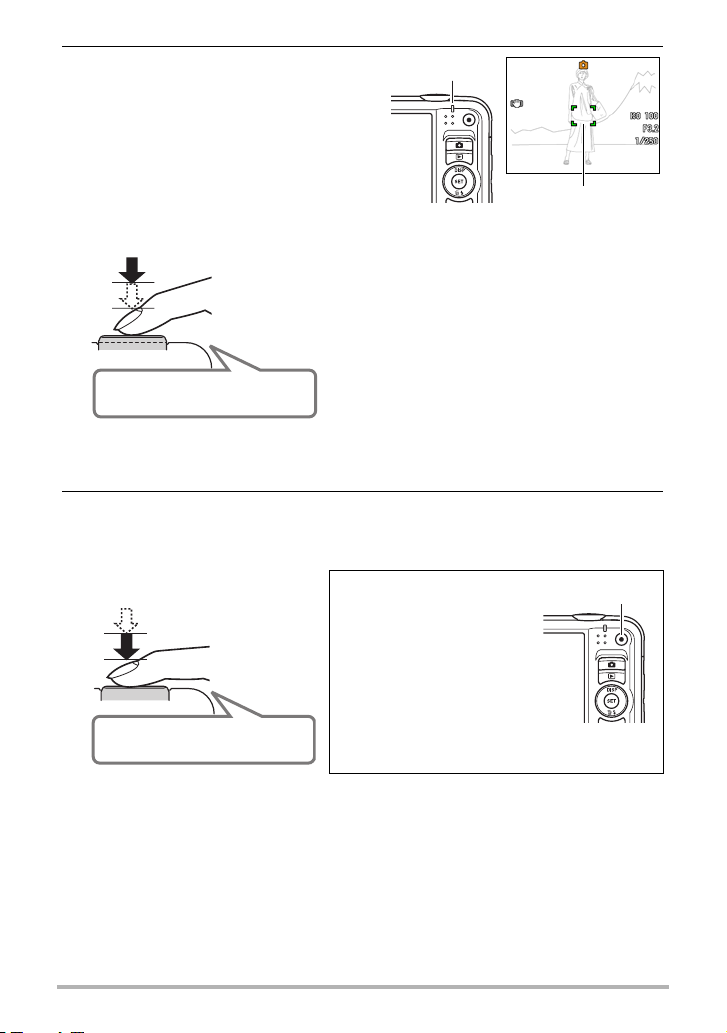
3. Drücken Sie den Auslöser halb,
um die Scharfeinstellung
vorzunehmen.
Wenn die Scharfeinstellung beendet
ist, ertönt ein Piepton, die
Kontrolllampe leuchtet grün und der
Fokussierrahmen wechselt auf grün.
Kontrolllampe
Fokussierrahmen
Halb drücken
Leicht bis zum
Widerstand
drücken.
Piep, piep (Bild ist scharf)
Wenn der Auslöser halb gedrückt wird, passt
die Kamera automatisch die Belichtung an
und stellt das vom Objektiv erfasste Motiv
scharf ein. Für gelungene Aufnahmen ist
daher auch ein gutes Gespür dafür wichtig,
wie stark zu drücken ist, um den Auslöser
halb oder ganz zu betätigen.
• In den Screenshots, die in dieser
Bedienungsanleitung gezeigt sind, hat der
Fokussierrahmen die Form ß. Wenn Sie
möchten, können Sie für den
Fokussierrahmen eine andere Form
wählen (Seite 72).
4. Halten Sie die Kamera weiter ruhig und drücken Sie den Auslöser nach
unten durch.
Der Schnappschuss wird aufgenommen.
Ganz drücken
Schnapp
(Bild wird aufgezeichnet)
Aufnehmen eines
Movies
Drücken Sie [0] (Movie)
zum Starten der MovieAufnahme. Drücken Sie
erneut [0] (Movie), um die
Movie-Aufnahme zu
stoppen. Näheres siehe
Seite 47.
[0] (Movie)
22
Schnellstart-Grundlagen
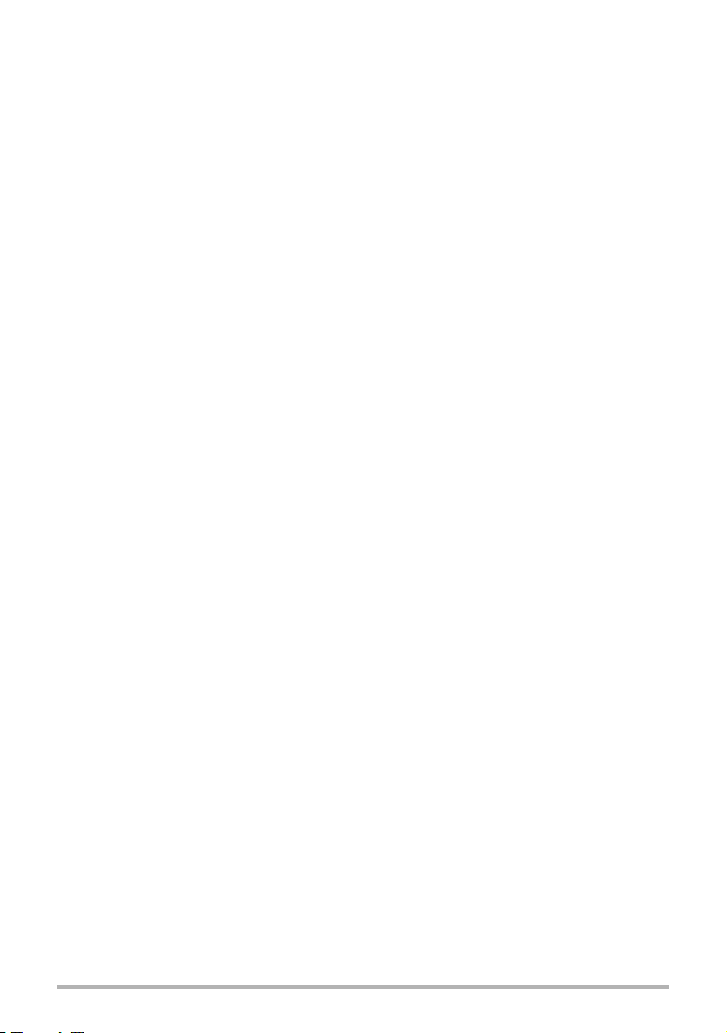
. Benutzen von Quick Shutter
Wenn der Auslöser durchgedrückt wird, ohne die automatische Scharfeinstellung
abzuwarten, erfolgt die Aufnahme mit Quick Shutter (Seite 73).
• Bei Quick Shutter erfolgt die Fokussierung schneller als beim normalen Autofokus,
was das Aufnehmen von Motiven mit schneller Bewegung erleichtert. Bitte
beachten Sie, dass sich bei Verwendung von Quick Shutter unter Umständen
unscharfe Bilder ergeben können.
• Sie sollten den Auslöser daher nach Möglichkeit zunächst halb drücken, damit das
Bild einwandfrei scharf gestellt wird.
. Falls das Bild nicht scharf wird...
Wenn der Fokussierrahmen rot bleibt und die Kontrolllampe grün blinkt, ist das Bild
nicht scharf (z.B. weil der Abstand zum Objekt nicht ausreicht). Richten Sie die
Kamera auf das Motiv und versuchen Sie die Scharfeinstellung erneut.
. Falls das Motiv nicht in der Mitte des Rahmens liegt...
Die „Fokusverriegelung“ (Seite 64) ist eine Technik, die eingesetzt werden kann,
wenn das Objekt, das Sie scharf abbilden möchten, nicht im Fokussierrahmen in
Bildmitte liegt.
. Zum Verfolgen eines bewegten Motivs
Benutzen Sie [4] und [6] zum automatischen Verfolgen und Scharfeinstellen eines
bewegten Motivs, ohne den Auslöser halb zu drücken. Näheres finden Sie unter „Ë
Verfolgung“ (Seite 34).
23
Schnellstart-Grundlagen
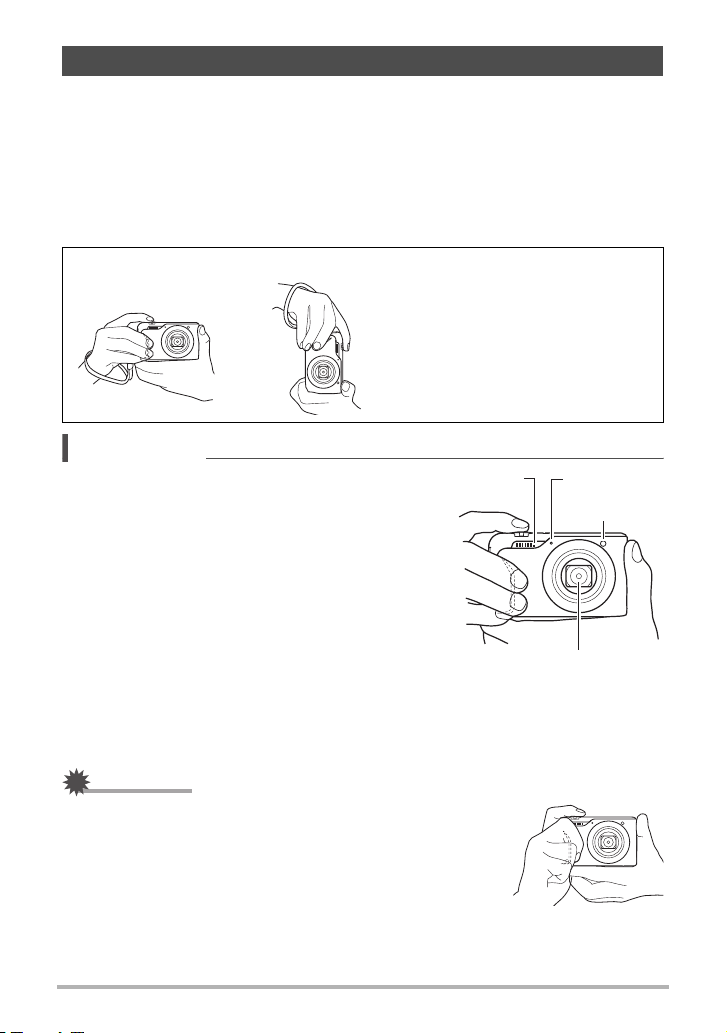
Richtiges Halten der Kamera
Sie erhalten keine scharfen Bilder, wenn Sie die Kamera beim Drücken des
Auslösers bewegen. Halten Sie die Kamera beim Drücken des Auslösers unbedingt
so wie unten in der Illustration gezeigt und stabilisieren Sie sie, indem Sie die
Oberarme beim Aufnehmen fest an die Körperseiten anlegen.
Drücken Sie bei ruhig gehaltener Kamera behutsam den Auslöser und vermeiden Sie
während der Auslösung und einige Momente nach der Auslösung möglichst jede
Bewegung. Dies ist besonders wichtig bei wenig Licht, da dies eine langsame
Verschlusszeit bedeutet.
Horizontal Vertikal
Halten Sie die Kamera so, dass
der Blitz über dem Objektiv liegt.
Zur Beachtung :
• Halten Sie die Kamera mit um den Griff auf der
rechten Vorderseite der Kamera gelegten Fingern
sicher in der linken Hand.
• Achten Sie darauf, mit den Fingern oder dem
Riemen nicht die in der Illustration bezeichneten
Teile zu verdecken.
• Damit die Kamera bei der Handhabung nicht zu
Boden fallen kann, sollten Sie die Handschlaufe
anbringen und am Handgelenk oder den Fingern
sichern.
• Schwingen Sie die Kamera nicht an der Schlaufe
durch die Luft.
• Die mitgelieferte Schlaufe ist für ausschließliche
Verwendung mit dieser Kamera bestimmt.
Verwenden Sie sie für keine anderen Zwecke.
Blitz
Mikrofon
Frontlampe
Objektiv
WICHTIG!
• Achten Sie darauf, dass die Finger nicht den Blitz
blockieren oder zu nahe am Blitz liegen. Die Finger
können bei Blitzaufnahmen unerwünschte Schatten
verursachen.
24
Schnellstart-Grundlagen
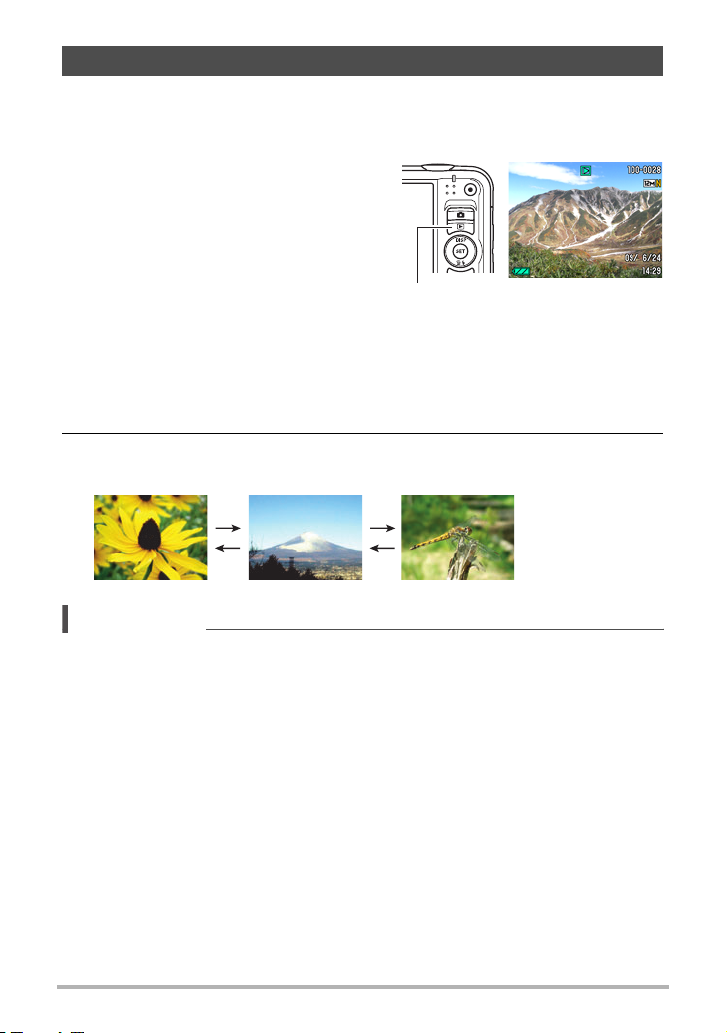
Betrachten von Schnappschüssen
Zum Betrachten von Schnappschüssen auf dem Farbdisplay der Kamera bitte wie
nachstehend beschrieben vorgehen.
• Näheres zum Wiedergeben von Movies finden Sie auf Seite 81.
1. Schalten Sie mit [p] (Wiedergabe)
auf den Wiedergabemodus.
• Dies zeigt einen der aktuell im Memory
gespeicherten Schnappschüsse an.
• Dabei sind auch Informationen zum
angezeigten Schnappschuss enthalten
(Seite 170).
• Die Informationen können auch
ausgeblendet werden, um nur den
Schnappschuss zu betrachten (Seite 144).
• Das Bild kann durch Schieben des Zoomreglers gegen z aufgezoomt
werden (Seite 85). Beim Fotografieren wichtiger Schnappschüsse wird
empfohlen, das aufgenommene Bild aufzuzoomen und die Details zu
kontrollieren.
[p] (Wiedergabe)
2. Verwenden Sie [4] und [6] zum Weiterblättern zwischen den Bildern.
• Halten Sie für Schnelldurchgang die betreffende Taste gedrückt.
[6]
[6]
[4]
Zur Beachtung :
• Halbes Drücken des Auslösers im Wiedergabemodus oder bei der Anzeige eines
Menübildschirms schaltet direkt auf den Aufnahmemodus.
25
[4]
Schnellstart-Grundlagen
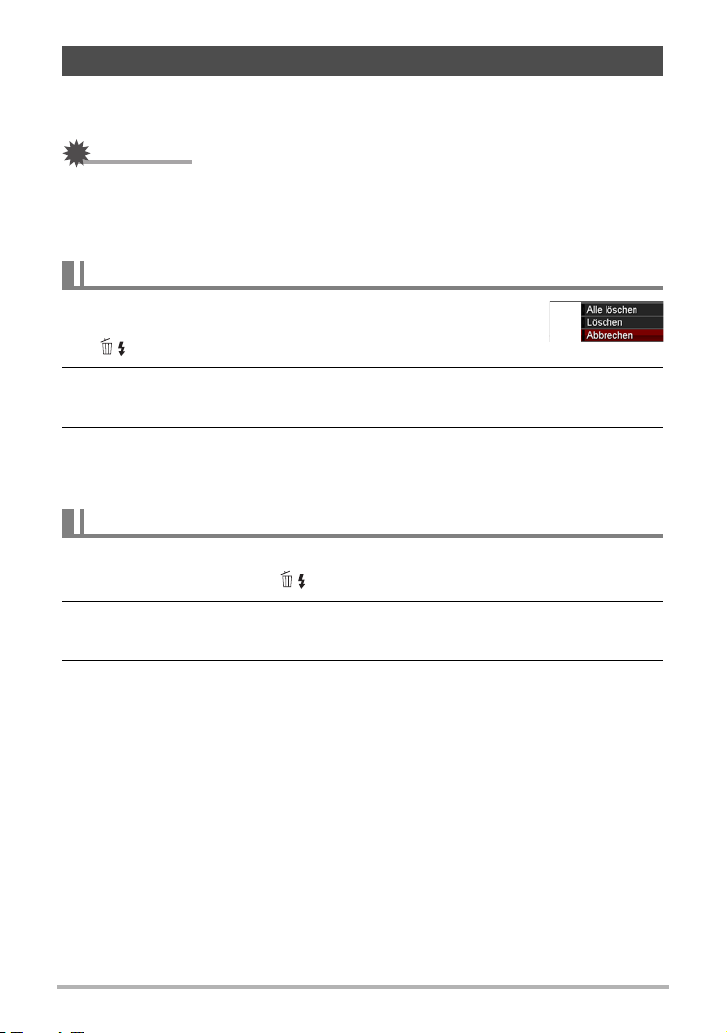
Löschen von Bildern
Wenn der Speicher nicht mehr ausreicht, können Sie nicht mehr benötigte Bilder
löschen, um Platz für weitere Bilder frei zu machen.
WICHTIG!
• Bitte beachten Sie, dass das Löschen einer Datei (Bild) nicht rückgängig gemacht
werden kann.
• Beim Löschen eines Ton-Schnappschusses (Seite 103) wird zusammen mit dem
Schnappschuss auch die Tondatei gelöscht.
Löschen einer Datei
1. Rufen Sie mit [p] (Wiedergabe) den
Wiedergabemodus auf und drücken Sie dann [2]
().
2. Blättern Sie mit [4] und [6] durch die Dateien, bis die zu löschende
Datei angezeigt ist.
3. Wählen Sie mit [8] und [2] „Löschen“ und drücken Sie dann [SET].
• Zum Löschen weiterer Dateien wiederholen Sie bitte die Schritte 2 und 3.
• Zum Beenden des Löschbetriebs [MENU] drücken.
Alle Dateien löschen
1. Rufen Sie mit [p] (Wiedergabe) den Wiedergabemodus auf und
drücken Sie dann [2] ( ).
2. Wählen Sie mit [8] und [2] „Alle löschen“ und drücken Sie dann
[SET].
3. Wählen Sie mit [8] und [2] „Ja“ und drücken Sie dann [SET], um alle
Dateien zu löschen.
Hieraufhin erscheint die Meldung „Keine Dateien vorhanden“.
26
Schnellstart-Grundlagen
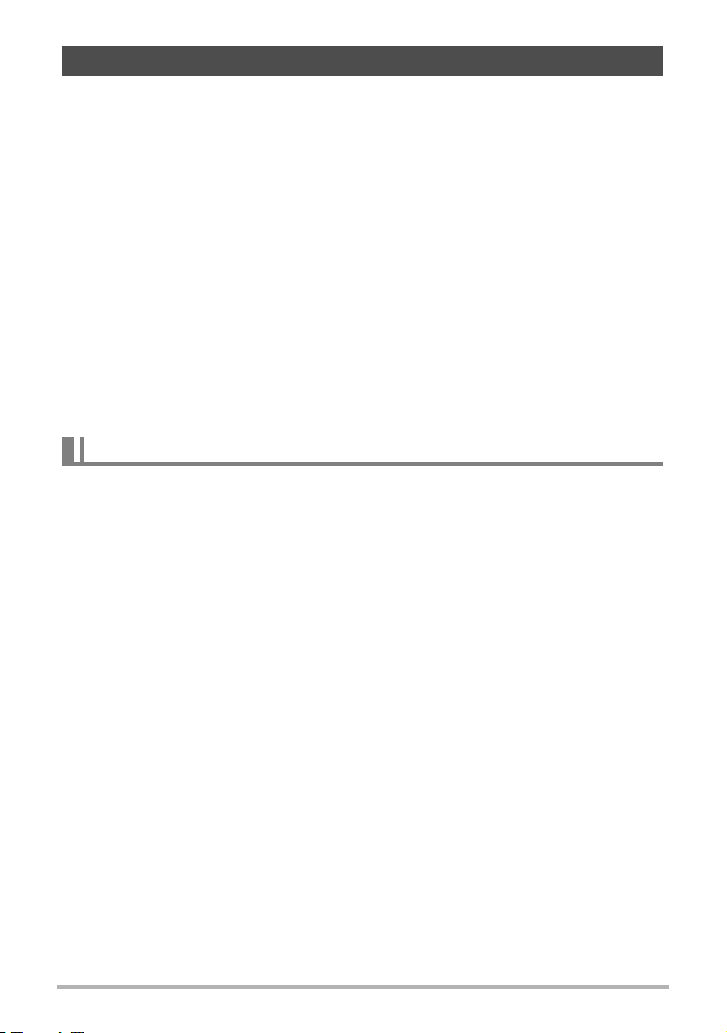
Vorsichtsmaßregeln zur Schnappschussaufnahme
Betrieb
• Öffnen Sie auf keinen Fall den Akkufachdeckel, solange die Kontrolllampe noch
grün blinkt. Dies könnte eine fehlerhafte Speicherung des gerade aufgenommenen
Bildes, eine Beschädigung bereits gespeicherter Bilder, Fehlbetrieb der Kamera
usw. zur Folge haben.
• Falls unerwünschtes helles Licht auf das Objektiv fällt, schirmen Sie dieses beim
Aufnehmen bitte mit der Hand ab.
Farbdisplay beim Aufnehmen von Schnappschüssen
• Bei großer Helligkeit kann sich die Anzeige im Farbdisplay verlangsamen und
digitales Rauschen im angezeigten Bild auftreten.
• Das im Farbdisplay angezeigte Bild dient zum Einstellen des Motivs. Die
tatsächliche Aufnahme erfolgt in der Qualität der gewählten Bildqualität-Einstellung
(Seite 76).
Aufnehmen in Räumen mit Leuchtstoff-Beleuchtung
• Das leichte Flimmern von Leuchtstoffröhren kann die Helligkeit oder Farbe des
Bildes beeinflussen.
Autofokus-Beschränkungen
• In den folgenden Fällen ist das Bild eventuell nicht scharf einstellbar.
– Einfarbige Wand oder Motiv mit sehr niedrigem Kontrast
– Motive mit starkem Gegenlicht
– Stark glänzende Objekte
– Jalousien und andere Objekte mit sich wiederholenden horizontalen Mustern
– Mehrere Objekte in unterschiedlichen Entfernungen von der Kamera
– Motiv in einem schlecht ausgeleuchteten Bereich
– Motiv außerhalb der Reichweite des AF-Hilfslichts
– Kamera bei Aufnahme bewegt
– Sich schnell bewegendes Motiv
– Motiv außerhalb des Fokussierbereichs der Kamera
• Falls sich das Bild nicht richtig scharf einstellen lässt, bitte mit Fokusverriegelung
(Seite 64) oder manuellem Fokus (Seite 62) versuchen.
27
Schnellstart-Grundlagen
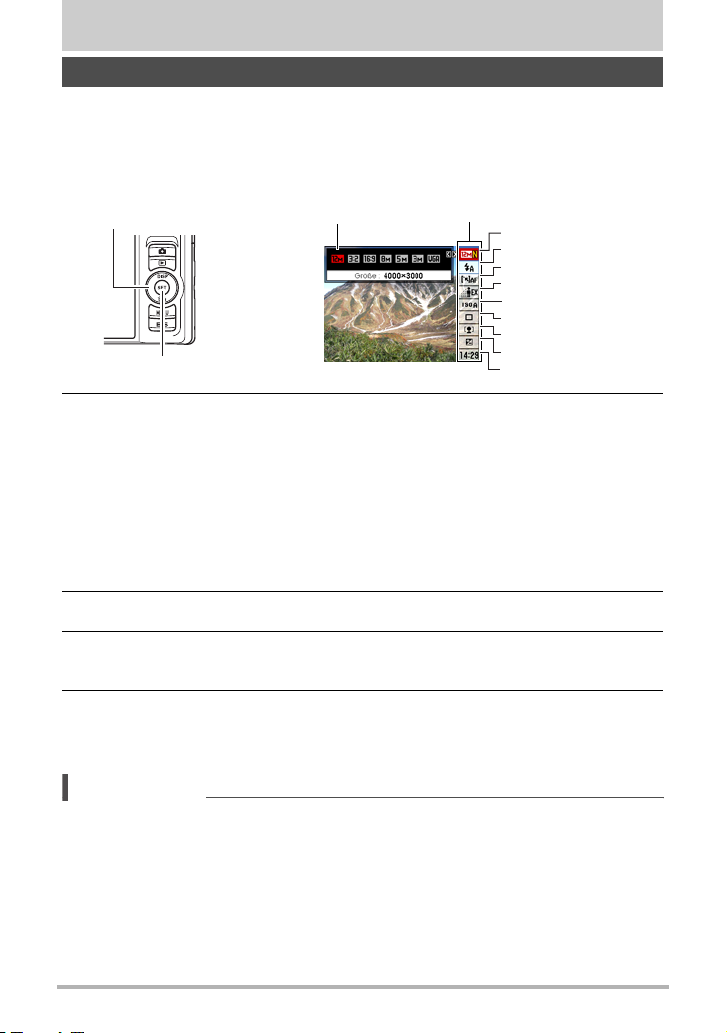
Schnappschuss-Kursus
Controlpanel benutzen
Das Controlpanel kann zum Konfigurieren von Kameraeinstellungen verwendet
werden.
1. Drücken Sie im Aufnahmemodus [SET].
Dies wählt ein Controlpanel-Icon und zeigt die betreffenden Einstellungen an.
[8] [2] [4] [6]
[SET]
Verfügbare Einstellungen
2. Wählen Sie mit [8] und [2] die zu ändernde Einstellung.
Bildgröße/Qualität* (Seiten 29, 76)
1
Blitz (Seite 32)
2
AF-Bereich (Seite 34)
3
Beleuchtung (Seite 35)
4
ISO-Empfindlichkeit (Seite 36)
5
* Die Schnappschuss-Bildqualität kann über das Controlpanel nicht geändert
werden.
3. Ändern Sie mit [4] und [6] die Einstellung.
Controlpanel
1
2
3
4
5
6
7
8
9
Serienbild (Seite 37)
6
Gesichtsdetektion/Make-up/
7
Landschaft (Seiten 39, 44, 45)
EV-Verschiebung (Seite 41)
8
Datum/Uhrzeit (Seite 42)
9
4. Wiederholen Sie die Schritte 2 und 3, um andere Einstellungen
vorzunehmen.
5. Nachdem alle Einstellungen wunschgemäß vorgenommen sind, [SET]
drücken.
Dies aktiviert die Einstellungen und schaltet auf den Aufnahmemodus zurück.
Zur Beachtung :
• Neben den oben aufgelisteten Einstellungen können auch noch andere konfiguriert
werden (Seite 60).
• Bei laufendem Betrieb mit Dynamisches Foto, For YouTube oder Sprachaufnahme
kann das Controlpanel nicht angezeigt werden.
28
Schnappschuss-Kursus
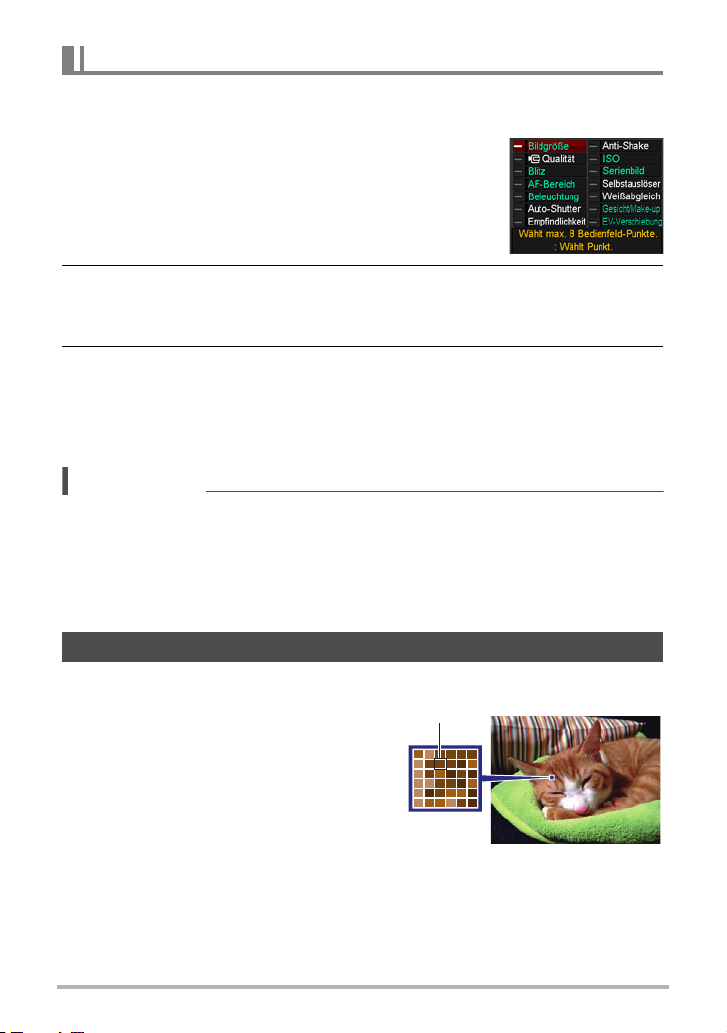
Zuweisen von Anzeigepunkten an das Controlpanel
Nach dem folgenden Vorgehen können Sie dem Controlpanel bis zu acht
Anzeigepunkte zuweisen.
1. Drücken Sie [MENU] bei angezeigtem
Controlpanel.
• Dies zeigt ein Menü mit ControlpanelAnzeigepunkten an, wobei die aktuell für Anzeige
gewählten Punkte grün dargestellt sind.
2. Wählen Sie mit [8], [2], [4] und [6] einen im Controlpanel
anzuzeigenden Punkt und drücken Sie dann [SET].
Die Lampe neben dem gewählten Punkt leuchtet auf.
3. Wiederholen Sie den obigen Schritt zum Wählen von acht
Anzeigepunkten für das Controlpanel.
Nachdem Sie den achten Punkt gewählt haben, schaltet die Kamera auf den
Aufnahmemodus und zeigt das Controlpanel an.
• Zum Beenden des Wählvorgangs [MENU] drücken.
Zur Beachtung :
• Der Punkt „Datum/Zeit“ am Boden des Controlpanels ist fest vorgegeben und kann
nicht geändert werden.
• Alle Screenshots in dieser Bedienungsanleitung zeigen die Controlpanel-Punkte
der anfänglichen Werksvorgabe.
• Zum Rücksetzen der Controlpanel-Punkte auf ihre anfänglichen Werksvorgaben
nehmen Sie bitte eine Kamera-Rücksetzung vor (Seite 143).
Bildgröße ändern (Größe)
. Pixel
Die Bilder einer Digitalkamera setzen sich aus
winzigen Bildpunkten („Pixeln“) zusammen.
Je mehr Pixel ein Bild hat, desto höher ist die
Auflösung der Details. Im Allgemeinen kommt
man mit weniger Pixeln aus, wenn ein Bild
(Format L) nur z.B. über einen Bilderdienst
ausgedruckt, als E-Mail-Anhang verschickt
oder auf einem Computer betrachtet werden
soll.
29
Pixel
Schnappschuss-Kursus
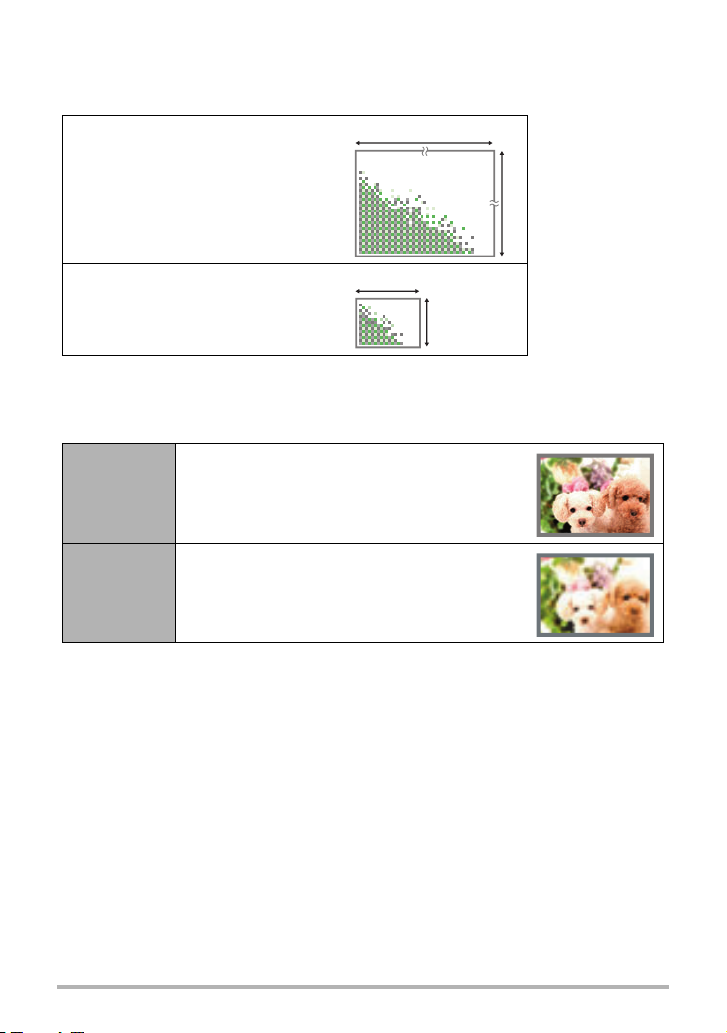
. Über die Bildgrößen
Die Bildgröße gibt an, wie viele Pixel ein Bild umfasst, und wird als horizontale Pixel
x
vertikale Pixel ausgedrückt.
x
8 M (3264
circa 8 Millionen Pixel
2448) Bildgröße =
3264*
2448*
VGA (640x480) Bildgröße =
circa 300.000 Pixel
640*
480*
* Einheit: Pixel
Tipps für die Wahl der Bildgröße
Denken Sie daran, dass größere Bilder durch ihre höhere Pixelzahl mehr Platz im
Speicher in Anspruch nehmen.
Große
Pixelzahl
Kleine
Pixelzahl
Mehr Details, aber höherer Speicherbedarf.
Günstig, wenn Bilder in einem großen Format
(z.B. A3) ausgedruckt werden sollen.
Weniger Details, aber weniger Speicherbedarf.
Günstig, wenn die Bilder z.B. per E-Mail
verschickt werden sollen.
• Näheres zur Bildgröße, Bildqualität und Anzahl der speicherbaren Bilder finden Sie
auf Seite 170.
• Näheres zur Bildgröße von Movies finden Sie auf Seite 77.
• Näheres zum Umstellen des Formats von bereits vorhandenen Schnappschüssen
finden Sie auf Seite 102.
30
Schnappschuss-Kursus
